この記事では、これから海外FXを始める人や、海外FXで定番の取引ツール「MT4(MetaTrader4)」に触ったことがない人向けに、MT4とMT5の違いやそれぞれのメリット・デメリットをわかりやすくご紹介します。
また、日本人に最も人気の海外FX業者XMTrading(エックスエムトレーディング)からMT4をダウンロード・インストールする手順、チャートの表示方法からカスタマイズ、さらには自動売買EAの設定方法まで画像付きで解説しています。
MT4にログインできない場合の対処法やQ&Aもあり、一歩ずつ進めながらFX取引の基本操作をマスターできる内容です。
初心者がつまずきやすいポイントを徹底的にフォローしているので、ぜひこの記事を参考にしてもらい、海外FXで取引する準備を整えましょう。
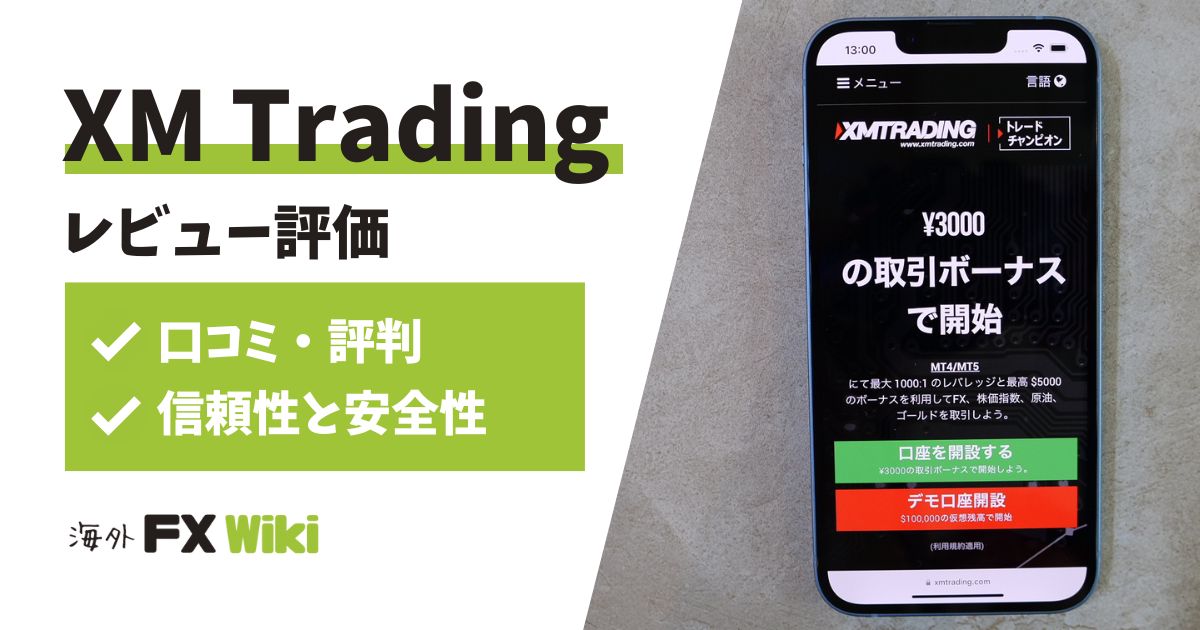
XMTrading MT4の特徴とMT5との違い
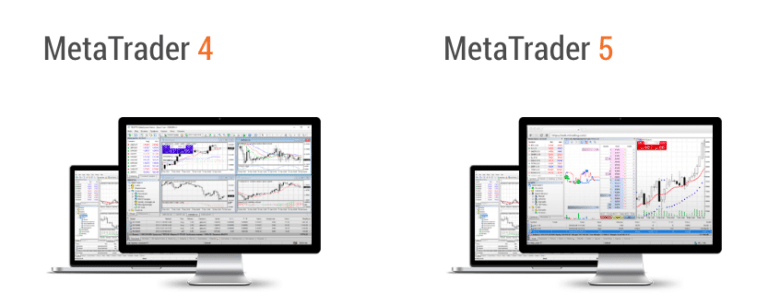
| MT4 | MT5 | ||
|---|---|---|---|
| 使用感 | 動作スピード | ラグあり | 快適 |
| メモリ消費量 | 少ない | 多い | |
| 使いやすさ | 普通 | 向上 | |
| チャート | チャート タイプ | 3種類 | 3種類 |
| 時間足 | 9種類 | 21種類 | |
| デフォルト インジケータ | 30種類 | 38種類 | |
| 描画 オブジェクト | 31種類 | 44種類 | |
| 注文機能 | 注文方法 | 5種類 | 7種類 |
| 部分約定 | 不可 | 可能 | |
| 両建て | 可能 | 可能 | |
| 板注文 | 不可 | 可能 | |
| その他機能 | ワンクリック 注文 | 可能 | 可能 |
| 重要指標 カレンダー | なし | あり | |
| ストラテジー テスター | シングルスレッド | マルチスレッド | |
| 追加機能 | – | 詳細画面追加 プライスボード追加 通貨ペアリスト改善 チャートウィンドウ化 | |
| 開発状況 | EA | 豊富 | 充実してきている |
| カスタム インジケータ | 豊富 | 充実してきている | |
| アップデート | ほぼ終了 | 随時更新 | |
| 開発言語 | MQL4 | MQL5 | |
| プログラム | – | 一部の変数が利用不可 | |
はじめに、MetaTrader 4(MT4)とMetaTrader 5(MT5)の違いや特徴、選び方について理解しましょう。
まず、最新バージョンのMT5は、新機能の追加や使いやすさの向上など、従来のMT4に数多くの改善が施されています。
有償無償のEAやインジケーターをいくつも導入して、お気に入りの取引環境を構築できるのがMT4・MT5の醍醐味ですが、MT4とMT5は開発言語が異なるため、EAやインジケーターに互換性がありません。
そのため、いくらMT5が高機能でパフォーマンスが向上したとしても、この「使い慣れた取引環境の引き継ぎやデータ移行ができない」という問題が、MT4からMT5への移行を妨げる要因となっています。
初めてMT4・MT5を利用する初心者は、最初にトレードスタイルや取引条件、使用するEAやインジケーター、利用端末やスペックによって、どちらを選ぶべきか判断してください。
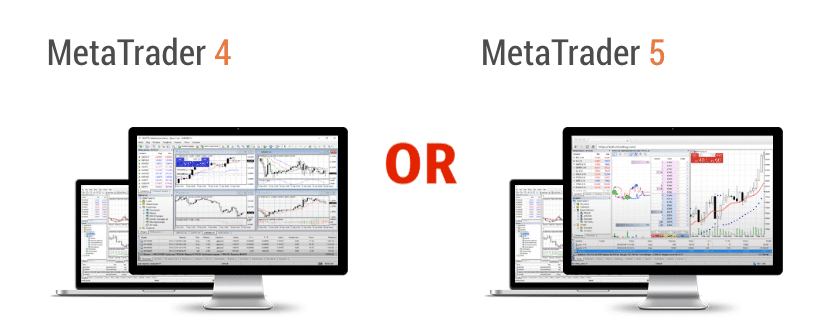
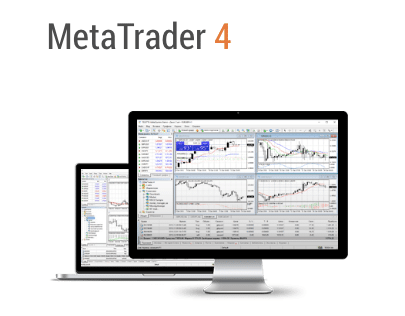
MT4が優れている点
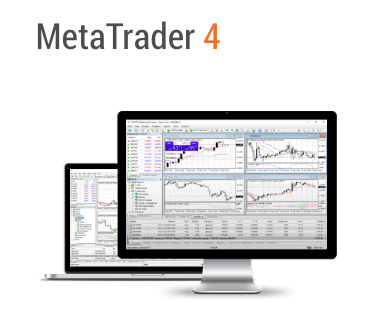
MT5よりメモリ消費量が少ない
MT4はメモリ消費量が少なく、低スペックのパソコンや古い端末でも軽快に動作します。
MT4がリリースされた2005年当時に主流だった32ビットアーキテクチャに対応した設計になっているため、メモリ使用量も最大で約4GBと控えめです。
現代の標準的なパソコンスペックであれば、複数のMT4を同時に立ち上げておいても問題なく動作します。
一方、MT5は大容量メモリを効率よく扱える64ビット対応なので、処理能力が高い反面、メモリの消費が多くパソコンに大きな負荷がかかるデメリットがあります。
MT5は複雑な処理や大量のデータ分析を実行するため、最大で2TBまでメモリを利用できる仕様になっています。これがパソコンの動作負荷を増加させている要因です。
MT4は軽量で幅広いパソコン環境に対応できるのに対し、MT5はある程度ハイスペックなパソコンを使用する前提の設計なので、自宅の取引環境に応じて選択する必要があります。
MT5よりEAの開発が活発
MT4は豊富なエキスパートアドバイザー(EA)が開発・提供されており、EA市場の供給量は現在もMT5を圧倒的に上回っています(2025年5月時点)。
2005年にロシアのMetaQuotes Software社によってリリースされたMT4は、約20年にわたり世界中のFXトレーダーに利用され、多くのブローカーが採用する標準的な取引ツールの地位を確立しました。
トレーダーは有償無償のEAを導入することで、自動売買における選択肢を広げ、さまざまな取引戦略を簡単に実践することが可能です。
その後、2010年にリリースされた最新バージョンのMT5では、より高度なEA開発が可能となりましたが、MT4のEAとの互換性がなく、市場シェアおよび供給量においてもMT4より圧倒的に不利です。
EAを導入および稼働させる方法は、こちらをご覧ください。また、以下の記事では、EAを安定して運用するために必須のVPSサービスについてもまとめています。

MT5よりカスタムインジケーターの開発が活発
MT4はカスタムインジケーターについても開発者と利用者がMT5よりも圧倒的に豊富です。EAと同様、オンラインコミュニティやインジケーター市場が非常に活発なので、目的のツールを手に入れやすくなっています。
インジケーターの種類は多種多様で、移動平均線(MA)やボリンジャーバンドなどのいわゆるトレンド系や、買われすぎや売られすぎが判断できるMACD、RSI、ストキャスティクスなどのオシレーター系、シグナル系のインジケーターもあります。
また、EAのバックテストや最適化を補助するツール、注文管理や画面表示カスタマイズ、マルチタイムフレームの情報表示など、さまざまな取引環境改善ツールもあります。
MT5もインジケーター開発も進んでいますが、MT4用に開発されたインジケーターとは互換性がなく、市場シェアおよび供給量においてはMT4より圧倒的に不利です。
MT5が優れている点
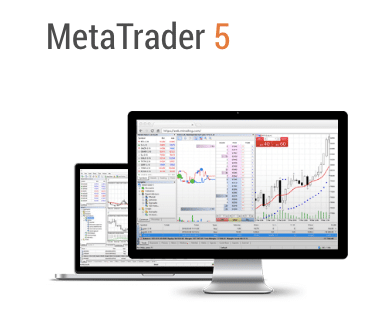
MT4より性能・パフォーマンスが良い
MT5は大容量メモリを効率よく扱える64ビット対応のソフトウェアなので、32ビット対応のMT4よりも処理速度が速く、高いパフォーマンスが期待できます。
また、MT5はマルチコアCPUの能力を活かしたマルチスレッド処理(並列処理、同時処理)が可能であり、この点も処理速度の向上につながっています。
そのため、MT5は複数銘柄、複数時間足のチャートを同時に開いてもスムーズに動作し、複数のEA・インジケーターの同時稼働にも適しています。
この動作速度の速さは、特にスキャルピングやデイトレードなどの裁量取引を重視するトレーダーに最適です。
一方、MT4はシングルスレッド処理(直列処理、単一処理)で動作するため、あまりにも大量の銘柄やチャートを開いたり。複雑な処理を実行したりすると、動作が極端に重くなることがあります。
MT4より時間足の種類が豊富
MT5には、MT4より12種類多い合計21種類もの時間足が標準搭載されています。
これにより、より細かい時間単位での分析ができ、多様な取引スタイルや分析手法に対応できます。
特に短い時間足は、スキャルピングやデイトレードなど、短時間での意思決定が必要なトレードで大いに役立ちます。
短い時間足を使えば、動きが早い相場環境でのトレードやテクニカル分析の精度を高めることが可能です。
なお、MT4およびMT5は、どちらも有料無料のカスタムインジケーターを使うことで、より細かな秒足や分足のチャートを表示できるようになります。
最初から標準搭載している時間足が多いのはMT5ですが、MT4もカスタマイズすることでMT5の取引環境に近づけることは可能です。
MT4よりデフォルトインジケーターが豊富
MT5は標準搭載されているインジケーターの数がMT4よりも多く、トレーダーは最初から多様な分析ツールが利用できます。
具体的には、MT4のデフォルトインジケーターが約30種類なのに対し、MT5のデフォルトインジケーターは約38種類です。
デフォルトインジケーターとは、プラットフォームに予め組み込まれているテクニカル分析ツールのことで、移動平均線(MA)、ボリンジャーバンド、MACD、RSIなど、価格のトレンド、ボラティリティ、モメンタムを把握するための基本的な指標です。
MT5では、これらに加えてピボットポイントやGMMAなど、MT4に標準搭載されていない便利なインジケーターも含まれています。
トレーダーは別途カスタムインジケーターを探して追加しなくても、標準機能だけで多角的かつ高度なテクニカル分析が可能です。
特に初心者やカスタムツールのインストールに煩わしさを感じるユーザーにとって、MT5の豊富な標準インジケーターは大きな利点となります。
MT4より描画ツールの種類が豊富
MT5は、描画ツールの種類がMT4よりも豊富なので、チャート上でより詳細なテクニカル分析ができるようになっています。
具体的には、MT4の描画ツールが31種類なのに対し、MT5の描画ツールは44種類です。
描画ツールとは、チャート上にトレンドライン、水平線、フィボナッチ・リトレースメント、エリオット波動、矢印線など様々な図形や線を描くための機能です。
MT5では、これらの基本的な描画ツールに加えて、エリオット波動の推進波や修正波、アンドリュービッチフォーク、矢印線の種類が追加され、細かな市場の動きや分析ポイントを視覚的に把握しやすくなっています。
さらに、MT5はビットマップ画像(bmp形式)をチャート上に表示したり、ミニチャート機能も追加されており、重要な情報や補助的な情報をチャートに表示させることが可能です。
高度なチャート分析を必要とするトレーダーにとっては、MT5の多彩な描画ツールが相場の把握や取引判断に大いに役立つでしょう。
MT4より取扱銘柄が豊富
XMTradingでは、MT4よりもMT5のほうが取扱銘柄が充実しており、より多くの投資機会に恵まれています。
通貨ペア数は同じ55銘柄ですが、その他のCFD銘柄はMT5のほうが圧倒的に多く、特に1,300銘柄以上も取扱している株式CFDはMT5でしか取引できません。
MT4のCFD銘柄は、ごく基本的な銘柄のみの取扱いとなっています。いつも決まった主要銘柄しか取引しないトレーダーであれば、MT4でも問題ないでしょう。
XMTradingで取引できる銘柄は、以下の記事をご覧ください。
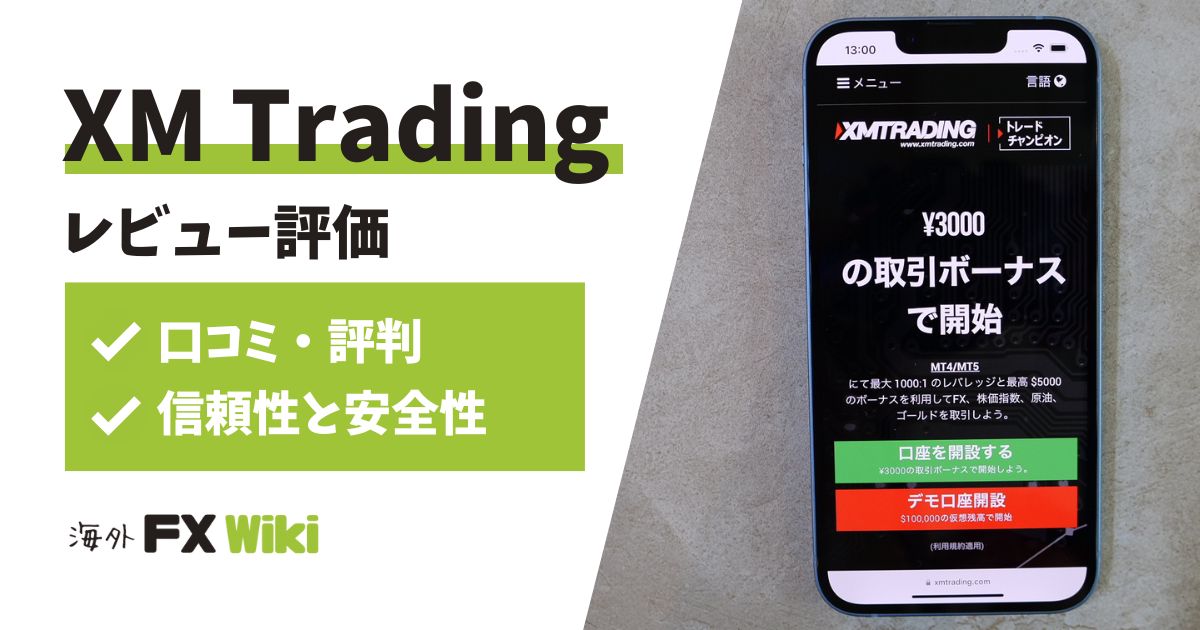
MT4に向いている人
使い慣れたEA・インジケーターがある人
MT4ユーザーは、お気に入りのEAやカスタムインジケーターを長く愛用している人が多いため、準備期間を設けずにMT5へ移行することは、その後の取引成績に悪影響を及ぼしかねないので注意してください。
MT4とMT5では、開発言語が異なります。そのため、MT4のEAやインジケーターをMT5上でそのまま利用することはできません。
MT4で慣れ親しんだツールを引き続き使いたい場合、新たに同様の機能を持つMT5用のEAやインジケーターを探したり開発したりする必要があります。
MT5への移行を見送りMT4を継続利用することは、そのリスクや作業を避け、これまで通りの慣れ親しんだ環境で引き続き取引に集中できるメリットがあります。
複数のFX業者で取引環境を統一したい人
MT4を使い続ければ、一時的にマイナー業者の口座を利用することになっても、取引ツールの操作性や設定が大きく変わることはありません。
大手の海外FX業者であればMT4・MT5どちらにも対応している業者が多いのですが、運営歴の長いマイナー業者はなかなかMT5に対応せず、依然としてMT4しか使えない業者も多いので注意しましょう。
そのため、最初からMT4を使い続けていれば、どこの業者でも一貫性のある取引が可能です。また、同じMT4環境でEAやインジケーターを共有できるメリットもあります。
海外FX業者はそれぞれ独自のサービスやスペックを提供しているため、常に複数の業者を使い分けているトレーダーにとってはメリットが大きいでしょう。
2025年5月時点では、以下の業者がMT5に対応していません。

低スペックなPCを使っている人
32ビットアーキテクチャで動作するMT4は、64ビットアーキテクチャで動作するMT5よりもメモリ消費が少ないため、低スペックのパソコンでも安定して取引できるメリットがあります。
古いパソコンやメモリ容量の少ない環境下で取引する場合、MT4の軽量な動作は操作ストレスを軽減するだけでなく、約定スピードの向上や余計なスリッページを回避することも可能です。
4GB程度のメモリや性能が低めのCPU・ストレージでも問題なく動作し、チャート表示数やインジケーター使用数が増えても比較的負荷がかかりにくく、低スペックなパソコンでも負荷を抑えて快適なトレード環境を実現できます。
スッキャルピングや自動売買用にハイスペックなパソコン環境を用意できないトレーダーにとって、MT4のこうした軽量性は大きなメリットです。
MT5に向いている人
これからFXを始める人
これから海外FXを始める初心者には、最新機能や将来的なアップデートを享受できるMT5の利用がおすすめです。
MT5はMT4の基本機能を継承しつつ、多数の追加機能や改善が施されており、より快適で多機能な取引環境が実現可能です。
MT5は開発元のMetaQuotes社が継続的にアップデートを実施しており、今後も新機能の追加やシステムの改善が期待できます。一方、MT4は軽微な修正が入るくらいで、基本的に開発は終了しています。
MT5ユーザーは最新技術が反映したトレード環境を、すぐに自身のトレードスタイルや取引戦略に取り入れることが可能です。
有料無料のEAやインジケーターを導入するときも、最初からMT5を使用していれば「移行時のEA・インジケーターの互換性問題」も気にする必要はありません。
海外FX初心者は最初からMT5を使って取引を始めることで、安定した最新の取引環境を使用して長期的なスキルアップや学習に集中することができます。
株式CFDやマイナー銘柄も取引したい人
XMTradingのMT5には、MT4では取引できない株式CFDや数多くのマイナー銘柄の取扱いがあります。
通貨ペア以外にもさまざまな銘柄を取引したい人は、MT5での取引がおすすめです。
特に、株式CFDはMT5でしか取引できません。貴金属CFDも、MT5ならプラチナやパラジウムも取引できます。
また、MT5なら仮想通貨CFDもドル建て以外にユーロ建て、ポンド建て、ビットコイン建てで取引できます。
新興業者を積極的に利用する人
最初からMT5を使用していればMT4に対応していない新興業者を利用する場合でも、一貫した取引環境で快適なトレードが可能です。
海外FXは、常に新しいサービス・ブローカーが生まれ続けています。
これらの新興業者は、新規ユーザーを獲得するためにサービス開始と同時に豪華キャンペーンを開催する傾向にあるため、ボーナス狙いで口座開設するトレーダーも多いはずです。
しかし、新興業者は最新版のMT5しか提供しないスタンスの業者が多く、MT4ユーザーが口座開設を躊躇する要因の一つになっています。
そのため、最初からMT5を使用していれば、MT4非対応の新興業者でも問題なく取引を始められます。
2025年5月時点では、以下の業者がMT4に対応していません。
ハイスペックなPCを使っている人
性能の良いパソコンを持っているユーザーなら、MT5が持つ64ビット対応やマルチスレッド対応の高性能処理能力を活かすことができます。
MT5は複数のCPUを使った並列処理ができるため、多数のチャートを同時に表示したり、豊富なインジケーターやEAをスムーズに稼働させたりすることで、より高度なテクニカル分析や迅速な注文が可能です。
また、マルチモニター環境を構築したいユーザーにも、ハイスペックパソコンとMT5の組み合わせがおすすめです。
MT5が持つ機能や性能を十分に活用することで、快適かつ効率的なトレード環境を実現できます。
XMTrading MT4をPCでダウンロード・ログインする方法【Windows・Mac】
ここでは、XMTradingのPC版MT4のダウンロード・インストール・ログイン方法を画像付きで解説します。
MT4にログインするには、ログインID・パスワード・サーバー名が必要なので、あらかじめXMTradingの取引口座(リアル口座またはデモ口座)を用意しておいてください。
以下の記事では、口座開設方法とボーナス獲得方法を解説しています。

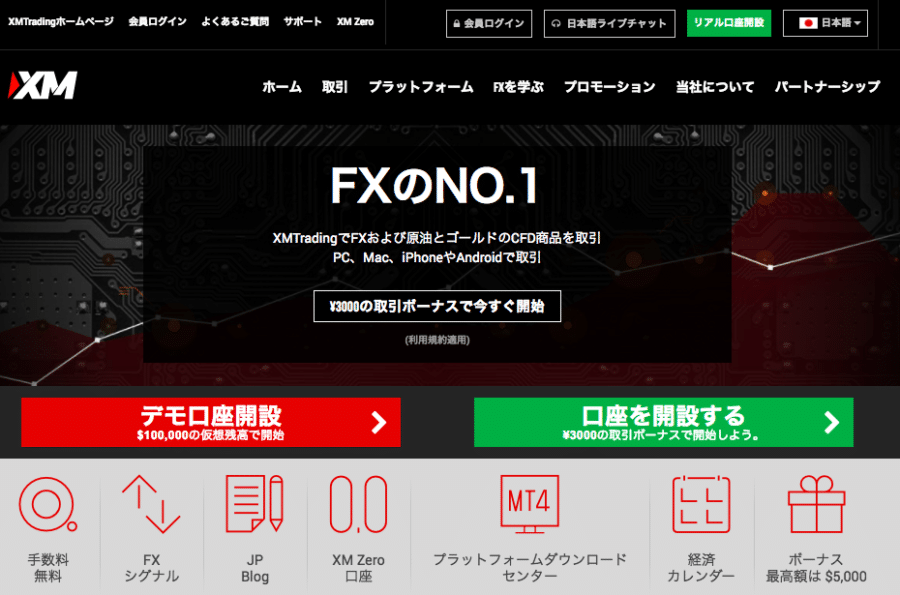
また、MT5のダウンロード方法・インストール方法・取引法方法については、以下の記事をご覧ください。

XMTrading公式サイトまたは会員ページにアクセスする
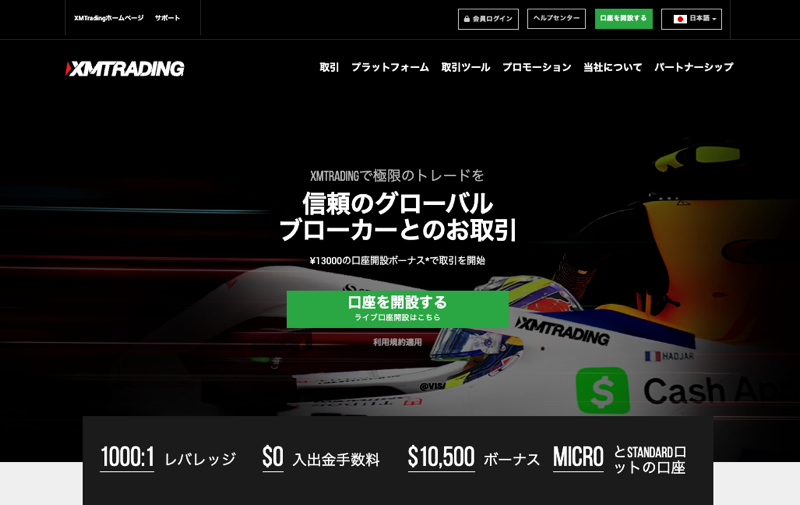
XMTrading公式サイトにアクセスします。
PC対応MT4 or Mac対応MT4をクリックする
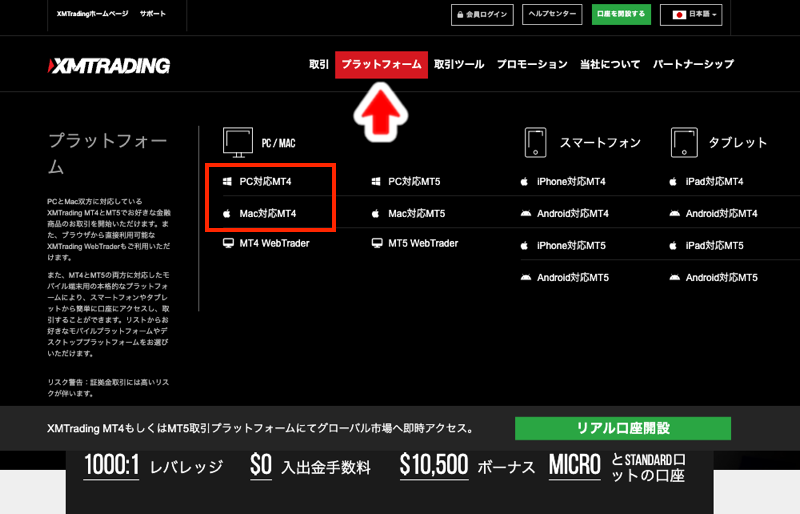
上部メニューにあるプラットフォームをクリックして、PC対応MT4(Windows)またはMac対応MT4をクリックします。
ダウンロードをクリックする

ダウンロードをクリックします。
ファイルを解凍してMT4を立ち上げる
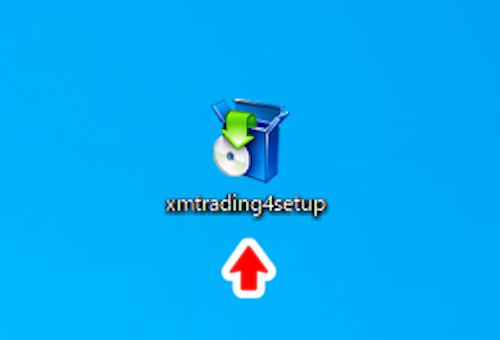
ダウンロードしたMT4のインストーラーファイル「xmtrading4setup」をダブルクリックします。
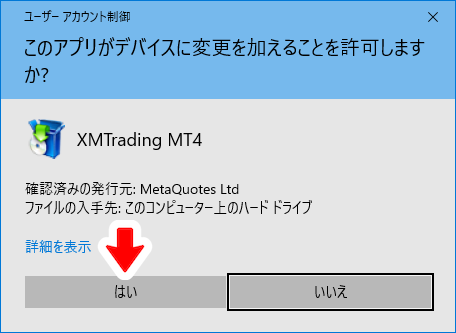
上記メッセージが表示された場合は、はいをクリックします。
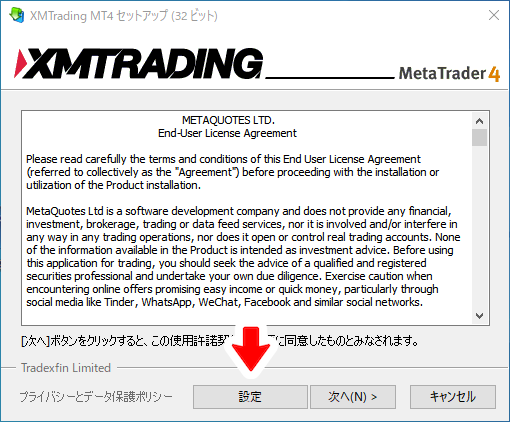
設定をクリックします。
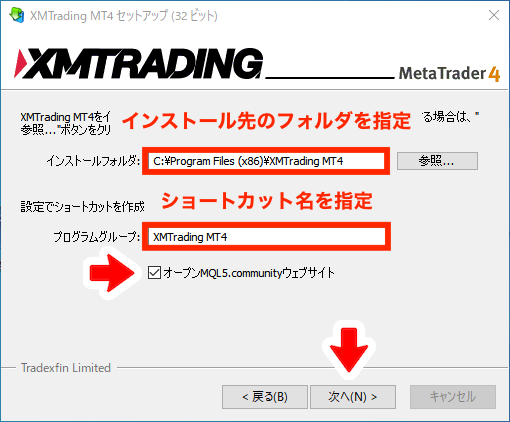
ここでは、インストール設定を変更できます。
インストール先のフォルダとショートカット名を変更できますが、特に指定がなければそのままで結構です。
また、オープンMQL.communityウェブサイトのチェックを外すと、自動的にブラウザが起動してコミュニティサイトが表示されるのをキャンセルできます。
次へをクリックすると、インストールが実行されます。
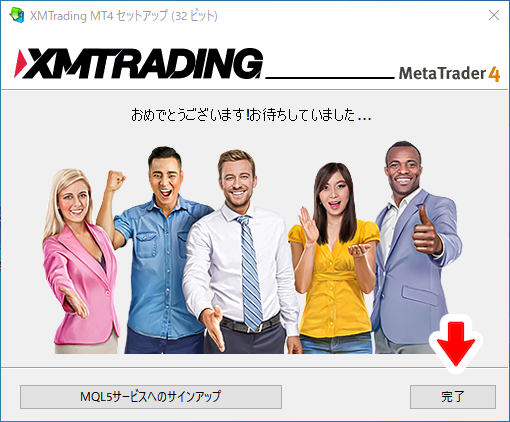
無事にインストールが完了すると、上記画面が表示されます。
完了をクリックしてください。
取引口座にログインID・パスワードでログインする
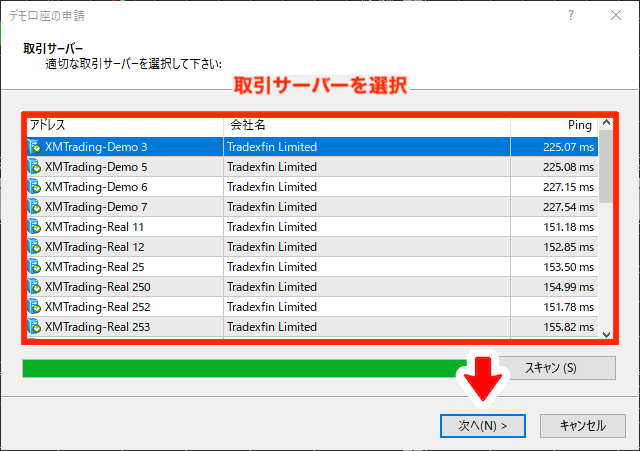
初めて起動するMT4には、取引口座が登録されていません。
そのため、起動すると1つ目の取引口座を登録する画面が表示されます。
一覧の中から該当の取引サーバーを選択して、次へをクリックしてください。
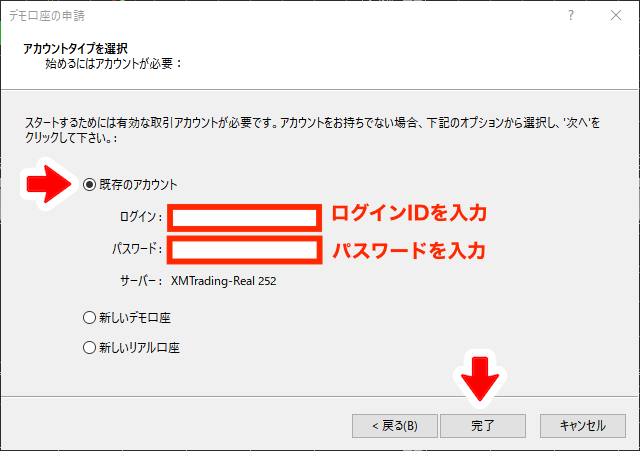
既存のアカウントを選択してログインIDとパスワードを入力したら、完了をクリックします。
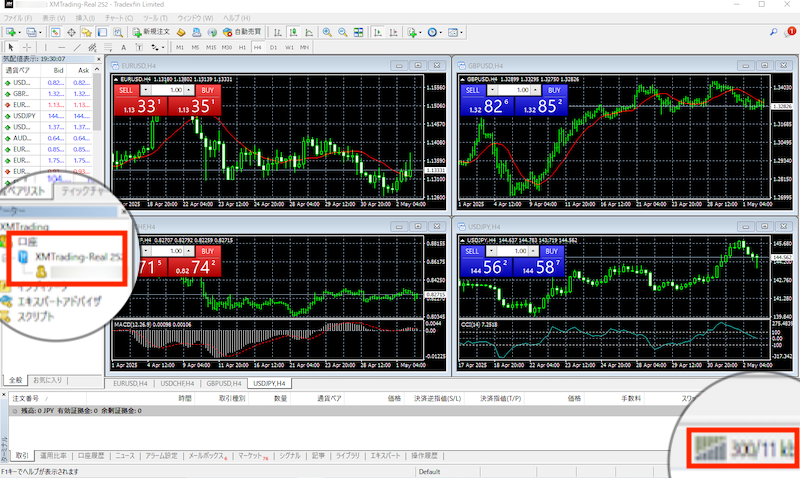
MT4が起動します。
画面左側のナビゲーターにサーバー名と口座番号、右下のステータスバーに通信速度が表示されれば取引口座にログイン完了です。
XMTrading MT4をスマホでダウンロード・ログインする方法【iPhone・Android】
ここでは、XMTradingのスマホ版MT4のダウンロード・インストール・ログイン方法を画像付きで解説します。
MT4にログインするには、ログインID・パスワード・サーバー名が必要なので、あらかじめXMTradingの取引口座(リアル口座またはデモ口座)を用意しておいてください。
以下の記事では、口座開設方法とボーナス獲得方法を解説しています。

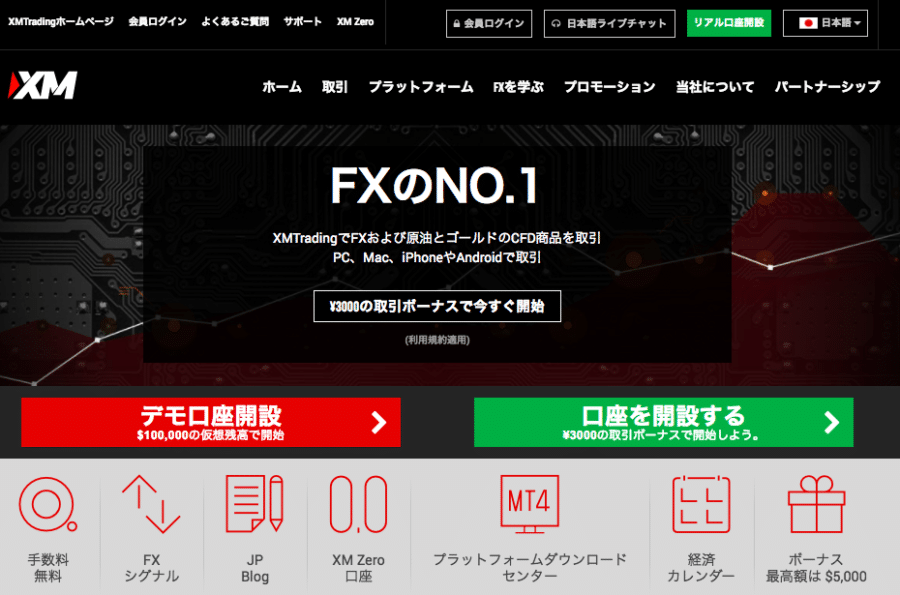
また、MT5のダウンロード方法・インストール方法・取引法方法については、以下の記事をご覧ください。

アプリストアからMT4をダウンロードする
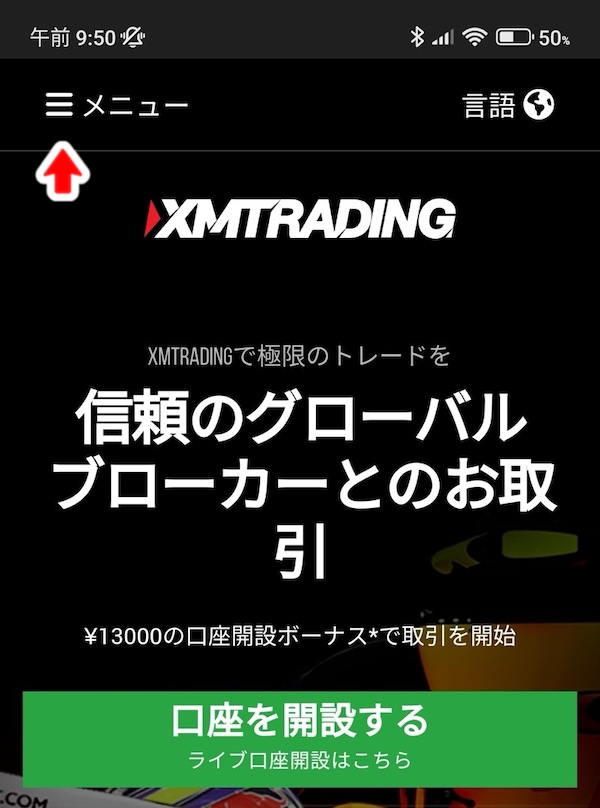
XMTrading公式サイトにアクセスして、左上のメニューアイコンをタップします。
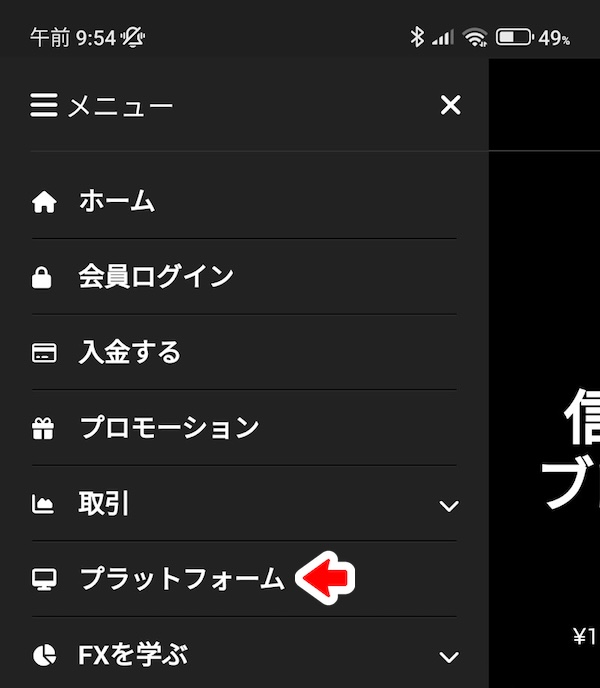
プラットフォームをタップします。
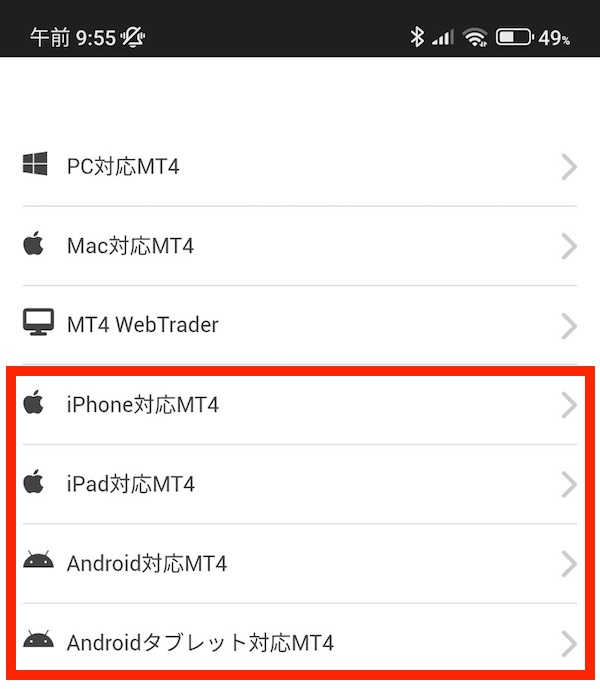
iPhone対応MT4(iPad対応MT4)またはAndroid対応MT4(Androidタブレット対応MT4)をタップします。
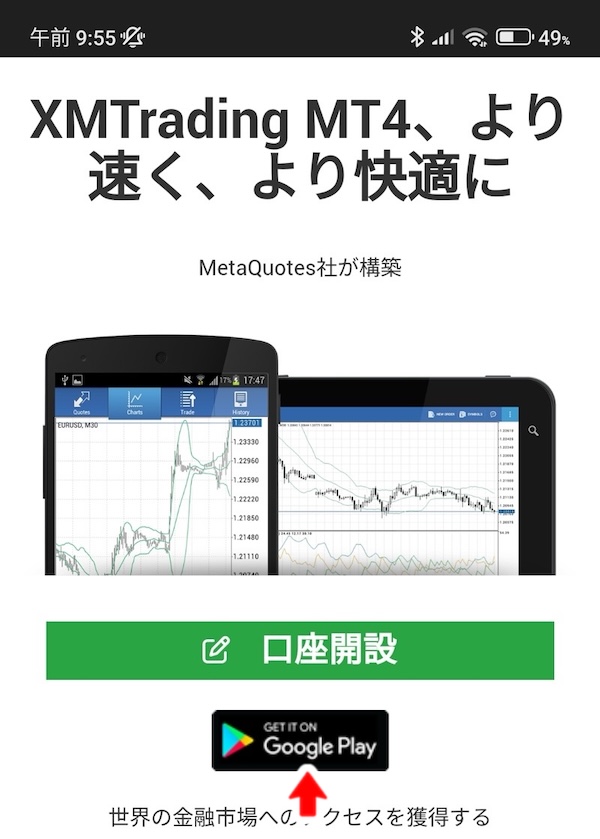
Google Playをタップします。
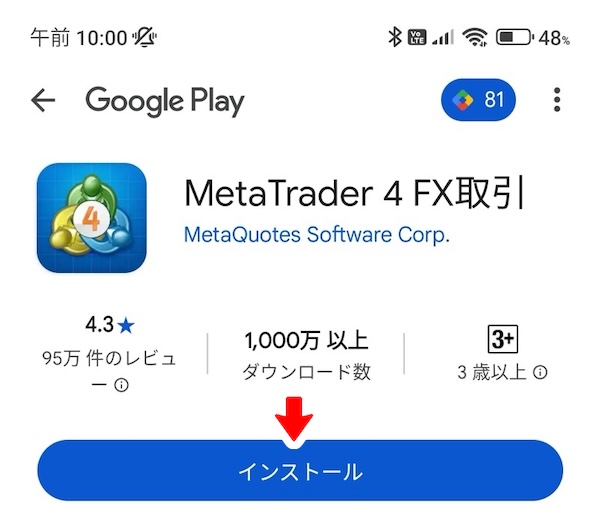
インストールをタップします。
アプリを立ち上げる

ダウンロードしたMT4アプリのアイコンをタップします。
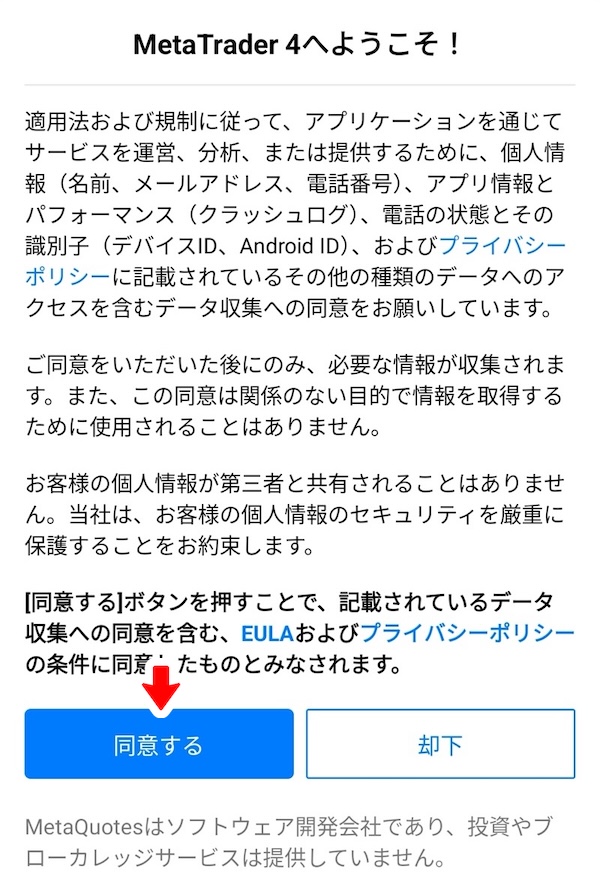
同意するをタップします。
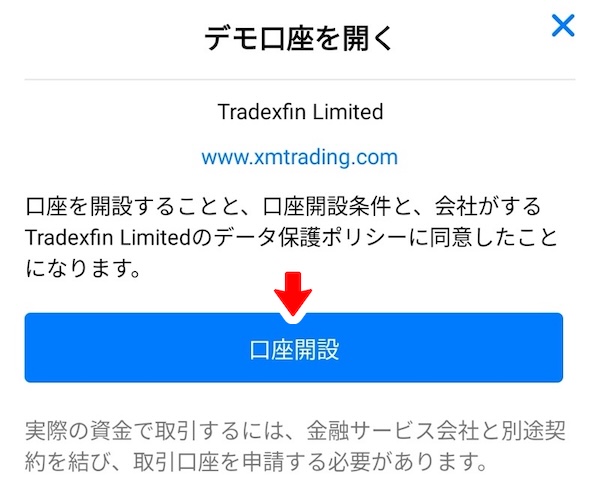
初めて起動するMT4アプリには、取引口座が登録されていません。
そのため、起動すると1つ目の取引口座を登録する画面が表示されます。
口座開設をタップしてください。
取引口座にログインID・パスワードでログインする
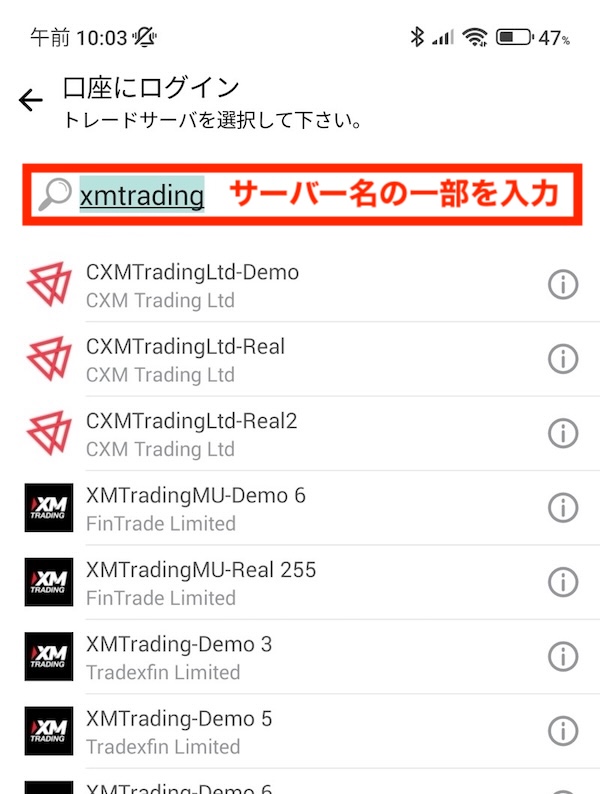
取引口座のサーバー名の一部(例.「XMTrading」など)を入力してください。
サーバーリストが表示されるので、その中から該当する取引サーバーをタップします。
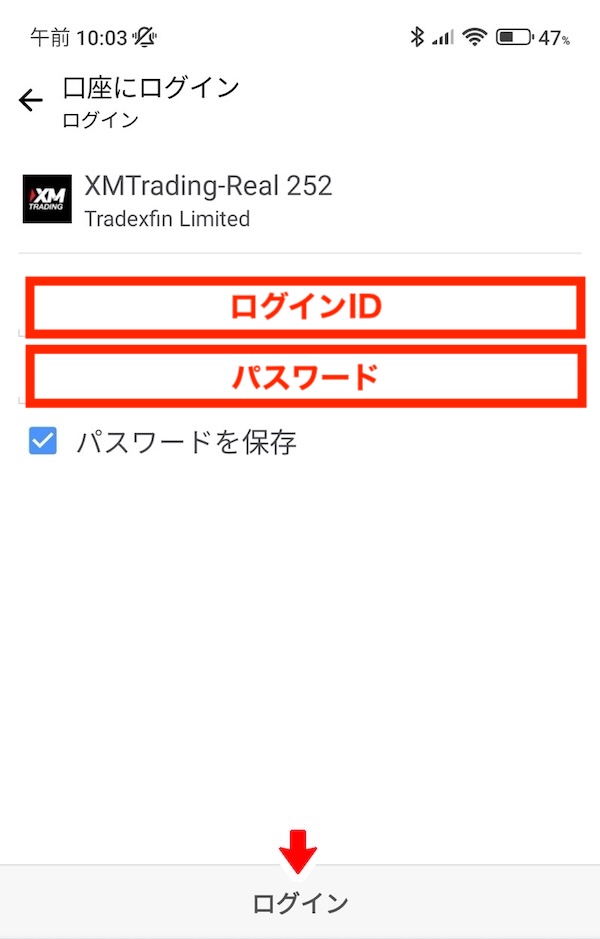
ログインIDとパスワードを入力したら、ログインをタップします。
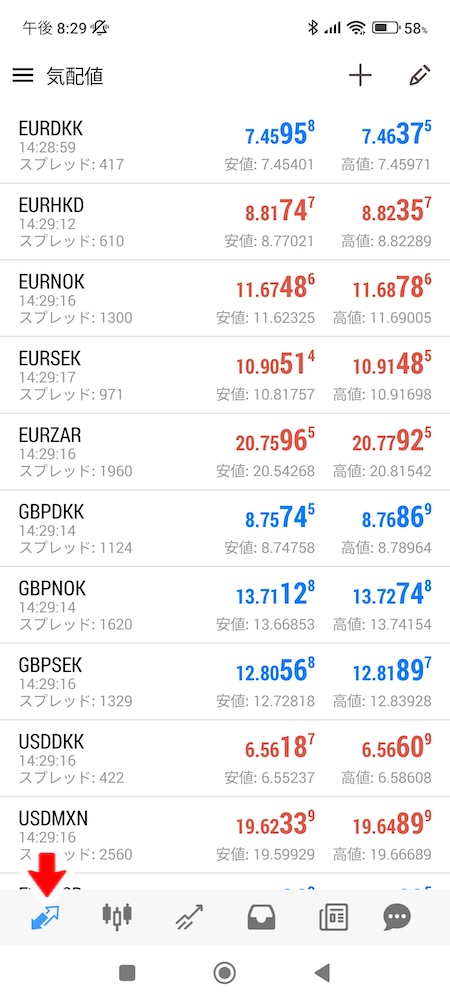
画面左下にある気配値アイコンをタップして、通貨ペアリストに銘柄名とレートが表示されたらログイン完了です。
XMTrading MT4の使い方(PC・スマホ)
ここでは、XMTradingのPC版MT4とスマホ版MT4の基本的な使い方を画像付きで解説します。
あらかじめ、XMTrading MT4を起動して取引口座(リアル口座またはデモ口座)にログインしておいてください。
取引したい銘柄のチャートを開く方法
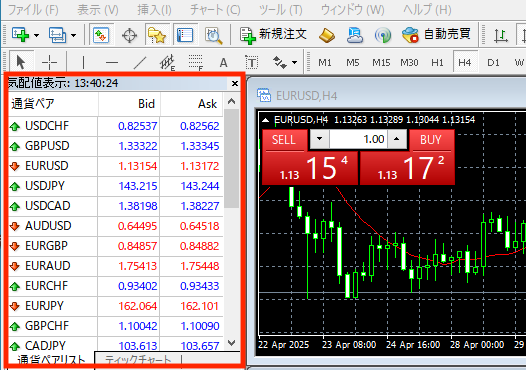
まずは画面左側にある気配値表示の通貨ペアリストの中に、取引したい銘柄があるか確認しましょう。
なければ、気配値表示に銘柄を追加する必要があります。

銘柄を追加するには、上部メニューバーの表示>通貨ペアリストを開きます。

通貨ペアリストの中から、取引したい銘柄を選択したら表示をクリックします。
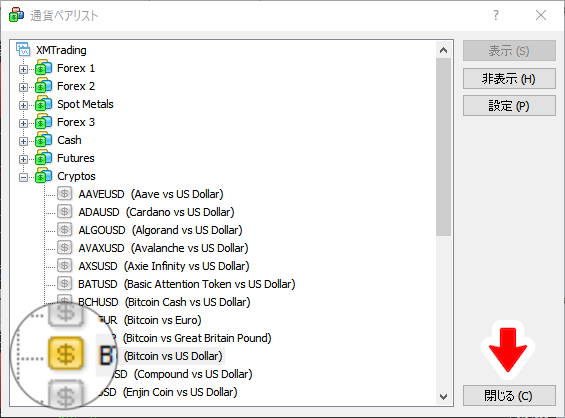
アイコンに色が付いたら、気配値表示へ追加完了です。
閉じるをクリックします。

取引したい銘柄の右クリックメニューからチャート表示を選択します。
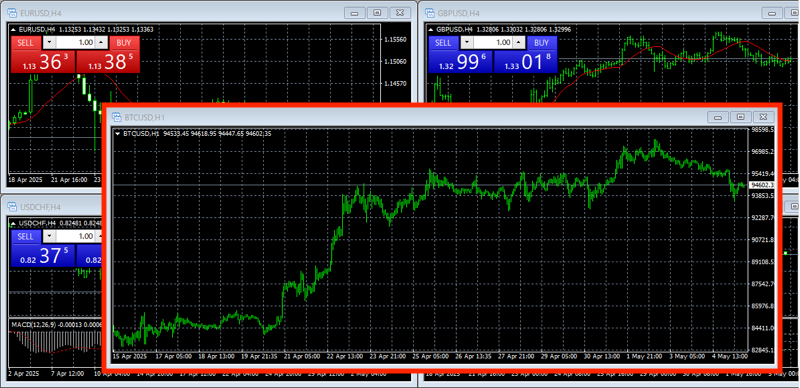
新規チャートが追加されます。
既存チャートに重なって表示されますが、各チャートの配置や大きさは自由に変更可能です。

複数チャート表示された状態から1画面の単一チャートに切り替えるには、チャートウィンドウ右上の最大化ボタンをクリックします。

単一チャートに切り替え後は、下部に並んでいるタブから各チャートを切る変えることが可能です。
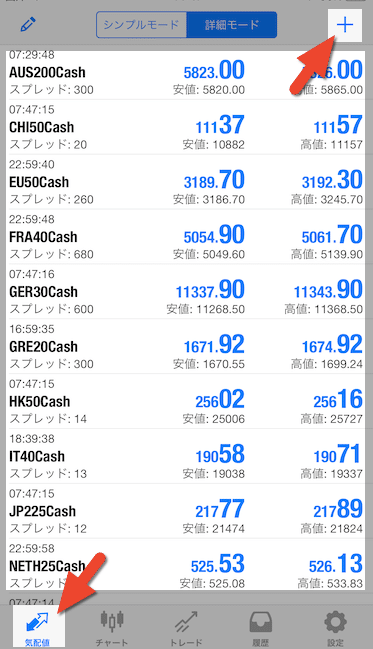
チャートを分割表示する方法

複数のチャートを開いている場合、上部メニューバーのウィンドウから表示方法を変更できます。
以下の4種類から選択可能です。
ウィンドウを整列
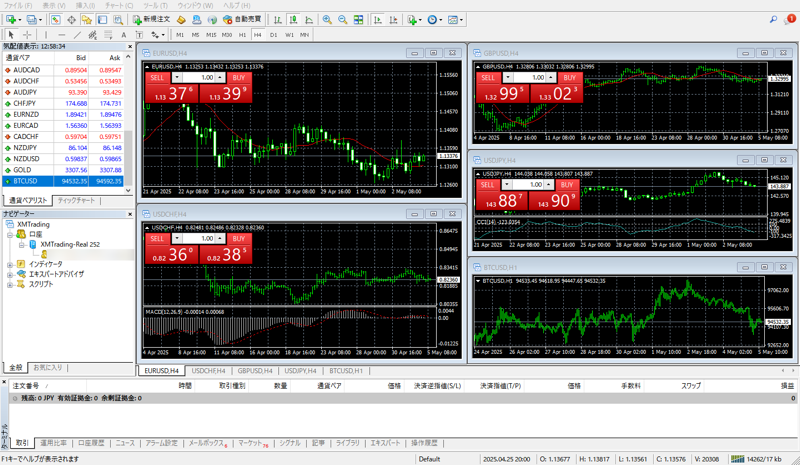
大きさや位置がバラバラの複数チャートをタイル状に綺麗に整列させたい場合は、ウィンドウを整列を選択します。
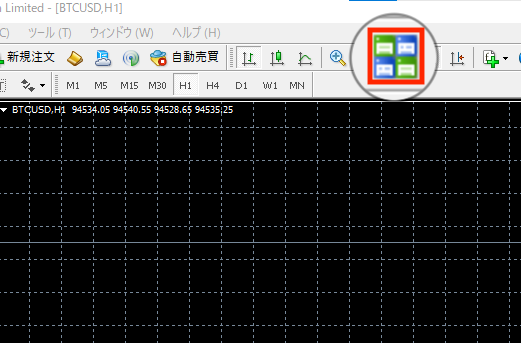
ウィンドウを整列は、上部ツールバーのアイコンからでも切り替え可能です。
重ねて表示

チャートをトランプの手札のように並べたい場合は、重ねて表示を選択します。
水平分割
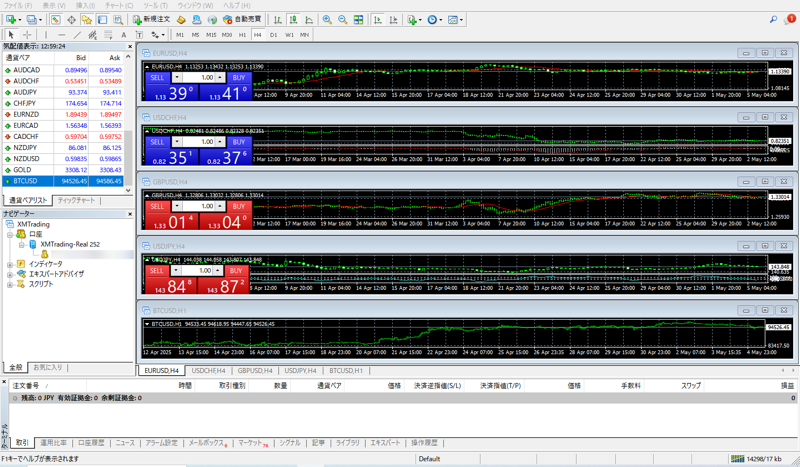
上下でチャートを見比べたい場合は、水平分割を選択します。
垂直分割
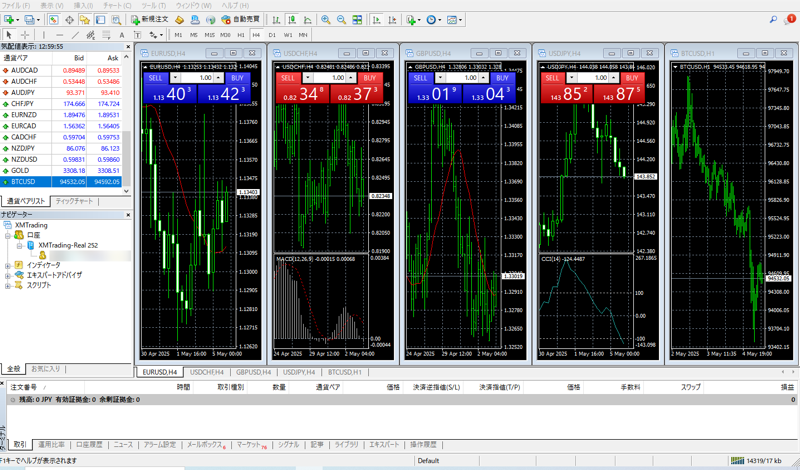
左右でチャートを見比べたい場合は、垂直分割を選択します。
チャートタイプを変更する方法
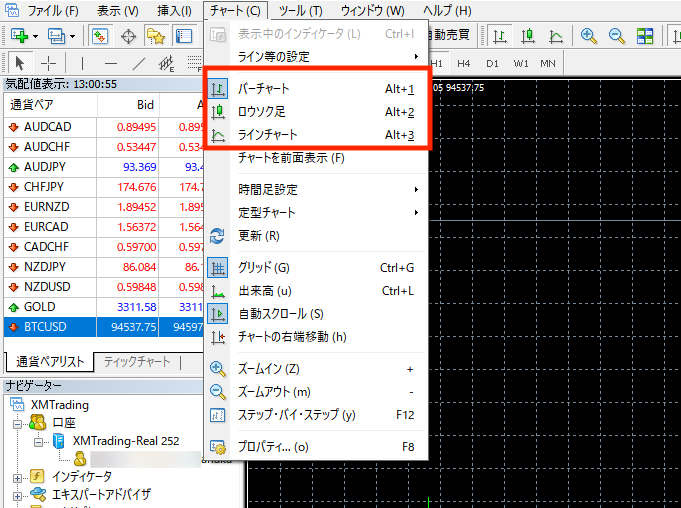
チャートタイプは、上部メニューバーのチャートから変更できます。
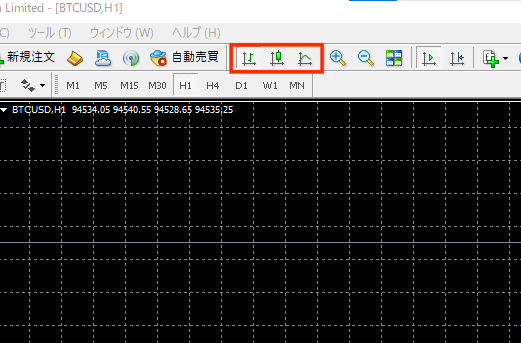
または、上部ツールバーのアイコンからでも変更可能です。
チャートタイプは、以下の3種類から選択できます。
ローソクチャート

日本発祥のローソクチャートは、一本のローソク足で始値・終値・高値・安値の四本値を把握できるチャートタイプです。
始値と終値の間を囲む四角を「実体」、そこから上下に伸びる線を「ヒゲ」と呼びます。
終値が始値より高い「陽線」は上昇、終値が始値より低い「陰線」は下降を表し、瞬間的なトレンドの強弱を視覚的に把握しやすいメリットがあります。
バーチャート
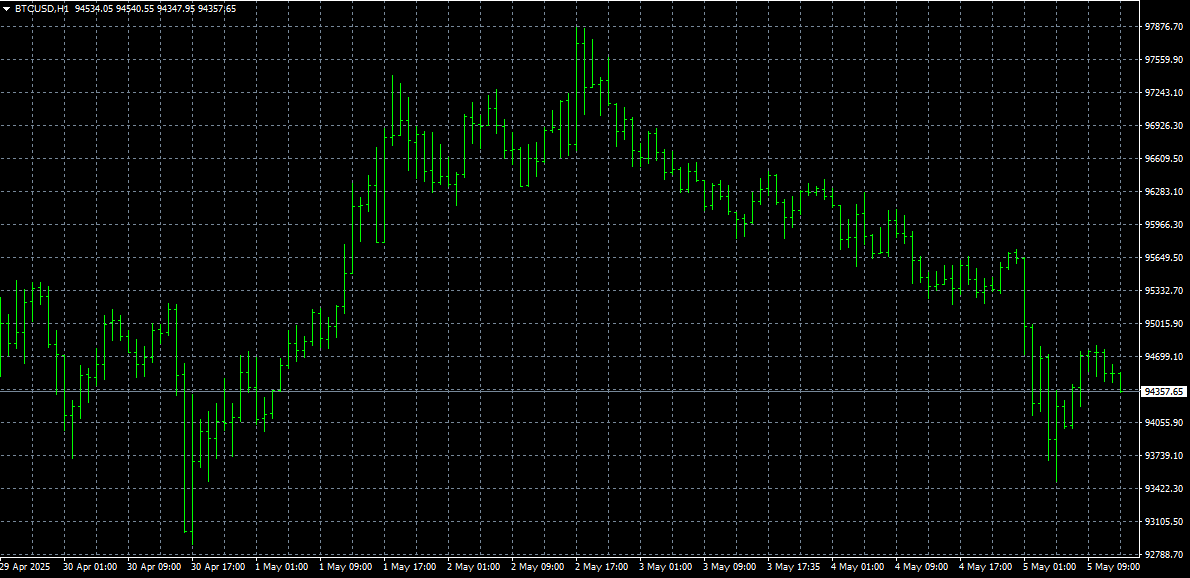
海外でよく使われるバーチャートは、一定期間の始値・終値・高値・安値の四本値を1本のバーで把握できるチャートタイプです。
ローソク足と基本情報は同じですが、実体(始値と終値の間の四角形)がなく瞬間的なトレンドの強弱は把握できませんが、シンプルな外観が特徴です。
ラインチャート
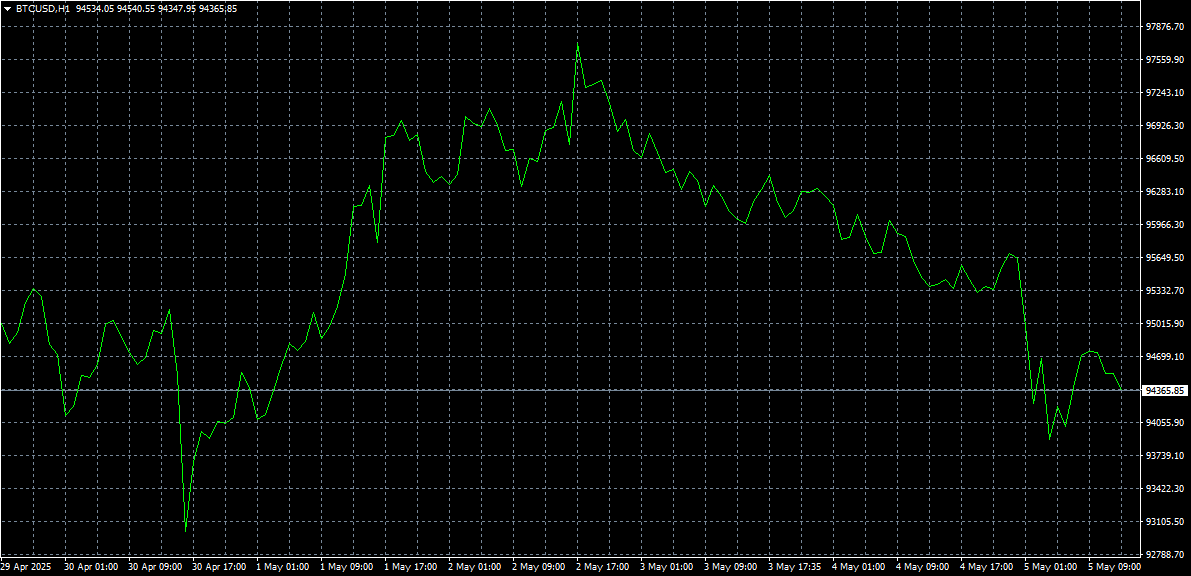
一定期間の終値を折れ線でつないだだけのシンプルなラインチャートは、価格の動く方向性や相場の大まかな流れを視覚的に把握しやすいチャートタイプです。
シンプルなので、トレンドラインを引く際によく使用されます。
時間足を変更する方法

時間足は、上部メニューバーのチャート>時間足設定から変更できます。
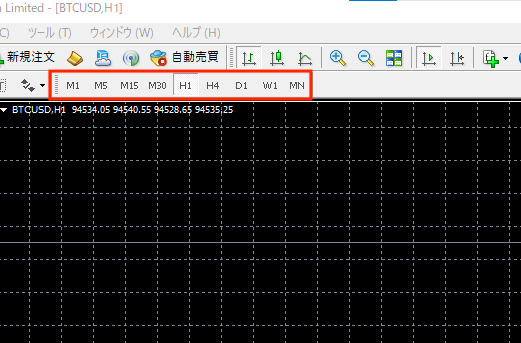
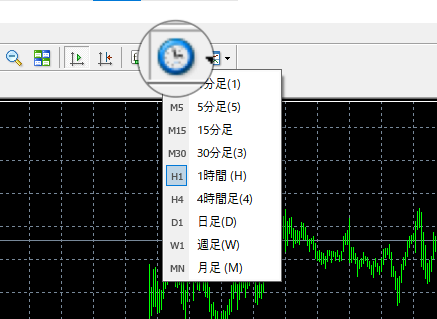
上部ツールバーのアイコンからでも変更可能です。

チャートの右クリックメニューにある時間足設定からでも変更できます。
選べる時間足の種類は、以下の9種類です。

チャートの配色を変更する方法

チャートの配色は、上部メニューバーのチャート>プロパティから変更できます。

または、チャートの右クリックメニューにあるプロパティからでも変更可能です。

チャートの配色は、3種類ある基本配色から簡単に変更できます。
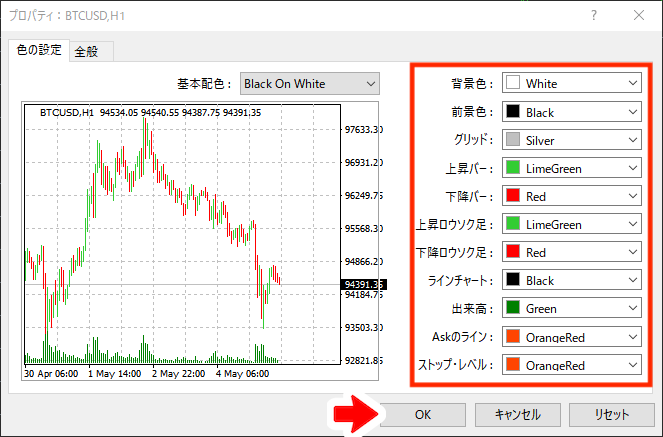
また、右側にある設定から各要素の配色を個別に指定することも可能です。
設定後は、OKをクリックしてください。

チャートに新しい配色が反映します。
描画ツールを利用する方法

描画ツールは、上部メニューバーの挿入からチャートに追加できます。
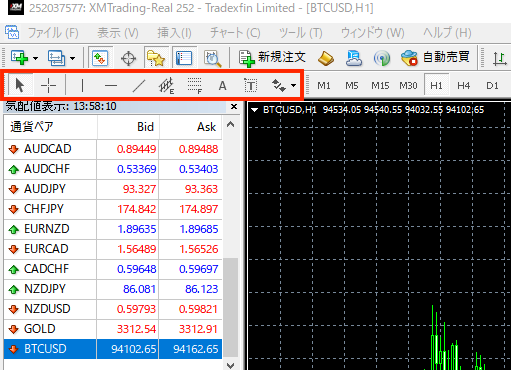
または、上部ツールバーのアイコンからでも追加可能です。

上記は、トレンドラインを引いた1時間足チャートの例です。

チャートに追加したオブジェクトは 、チャートの右クリックメニューにある表示中のライン等から削除・編集できます。
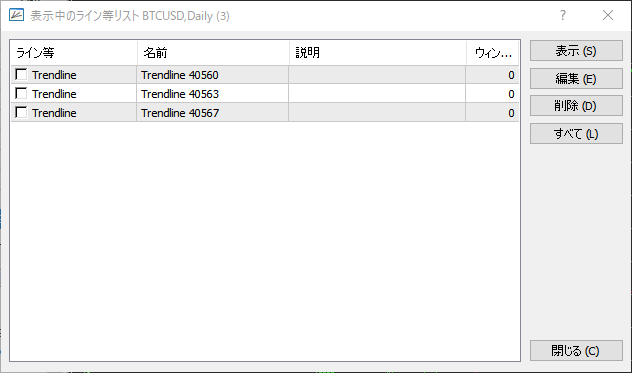
チャートに配置されているオブジェクトの一覧が表示されるので、操作したいオブジェクトを選択して編集や削除ボタンをクリックしてください。
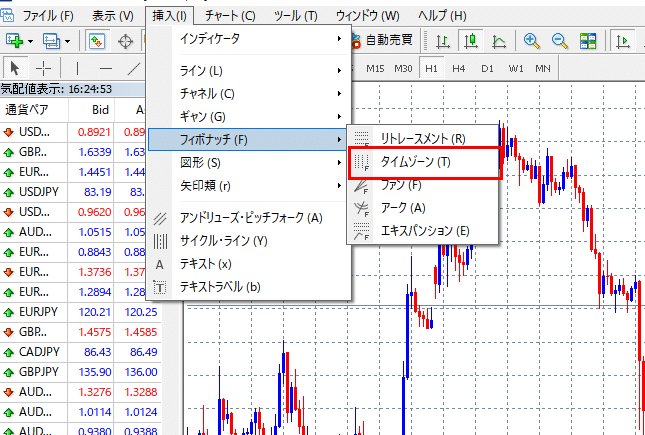
インジケーターやオシレーターを表示する方法
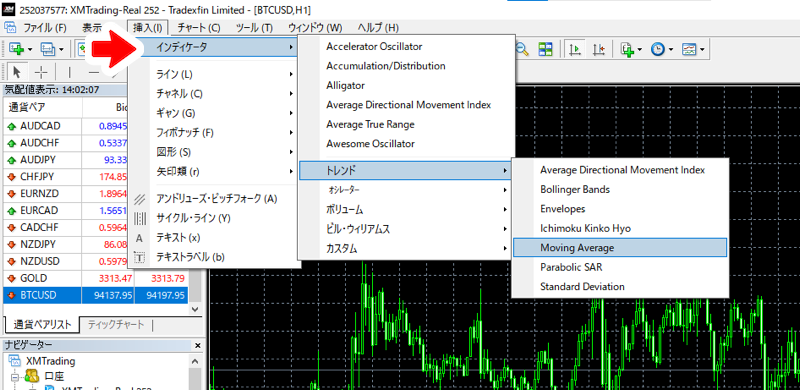
インジケーターは、上部メニューバーにある挿入>インディケータからチャートに追加できます。

または、ナビゲーター>インディケータの中にある希望のインジケーターをチャートにドラッグ&ドロップすることでも追加できます。
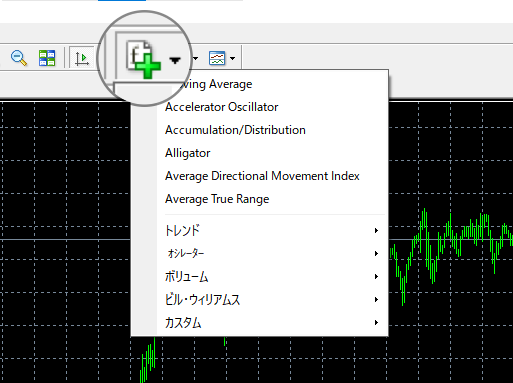
また、上部ツールバーのアイコンからも追加できます。
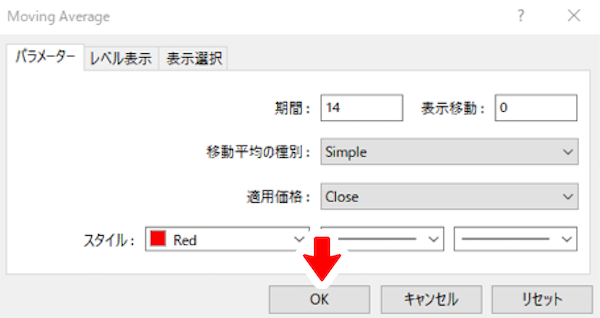
設定画面でインジケーターのパラメーターを設定し、OKをクリックします。

上記は、短期および長期の移動平均線を追加した日足チャートの例です。

チャートに追加したインジケーターは、チャートの右クリックメニューにある表示中のインディケータから削除・編集できます。
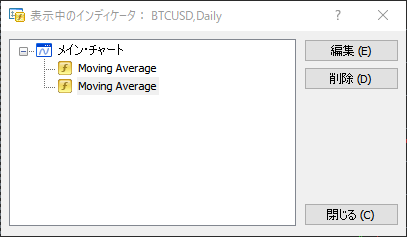
チャートに配置されているインジケーターの一覧が表示されるので、操作したいインジケーターを選択して編集や削除ボタンをクリックしてください。

EAを稼働させる方法

PC版MT4は、有料無料のさまざまなEA(Expert Advisor)をインストールすることで、自動売買や複雑なプログラムを実行できます。
EAもインジケーターと同様、ナビゲーター>エキスパートアドバイザにある希望のEAをチャートにドラッグ&ドロップすることで実行可能です。
通常、MT4導入時はサンプルのEAしかインストールされていませんので、目的に適したEAを別途自分で用意する必要があります。
EAの選び方は、以下の記事を参考にしてください。


EAのインストール方法は、以下の記事で解説しています。

チャートをテンプレート化・グループ化する方法
定型チャート(チャートのテンプレート化)
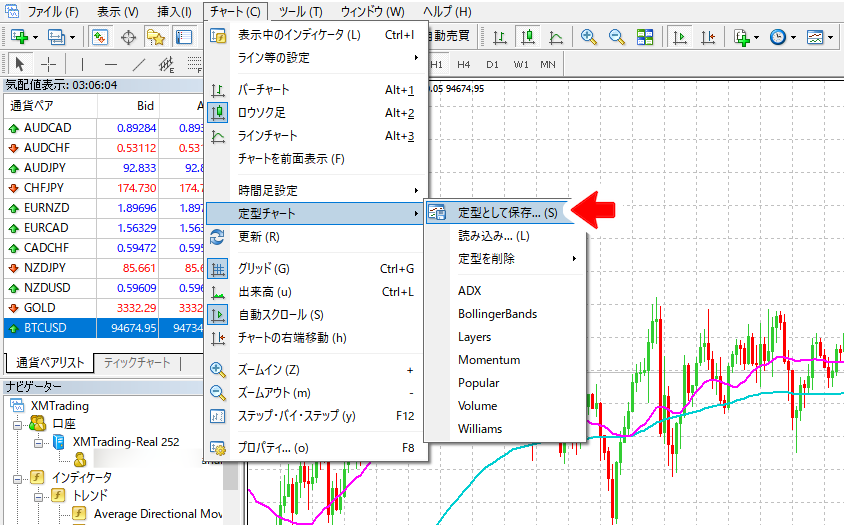
チャートは一度閉じると、時間足、インジケーター、配色などの設定がリセットされてしまいます。
異なる銘柄とチャート設定を統一したり、頻繁に同じ銘柄のチャートを利用する場合は、各種チャート設定をテンプレートとして保存できる定型チャート機能が便利です。
定型チャートを作成するには、保存したいチャートを選択した状態で上部メニューバーにあるチャート>定型チャート>定型として保存をクリックします。
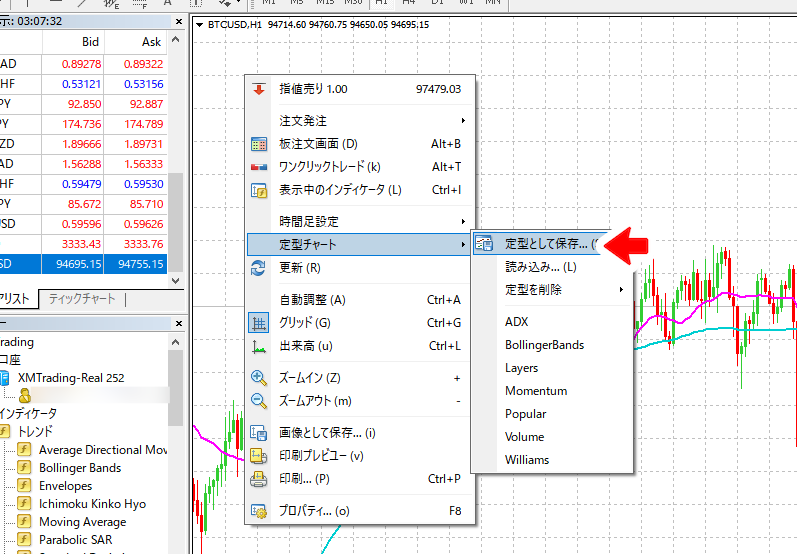
または、チャートの右クリックメニューにある定型チャート>定型として保存からでも保存可能です。
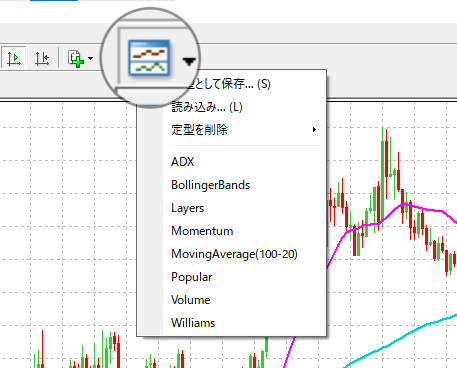
上部ツールバーのアイコンからでも保存できます。
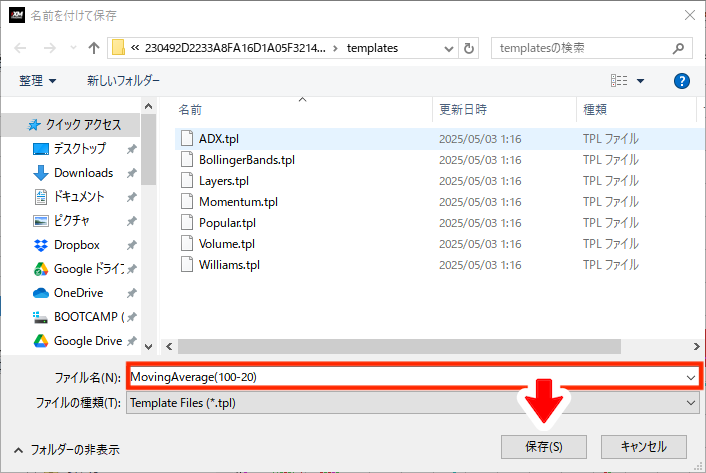
定型チャートに任意のファイル名をつけて、MT4の「templates」フォルダに保存してください。
このフォルダに保存した定型チャートは 、先ほどの定型チャートのメニューやアイコンから簡単に呼び出したり削除したりできます。
組表示(チャートのグループ化)

また、現在開いている複数のチャートをグループ(組)として保存できる組表示機能も便利です。
各チャートの時間足、インジケーター、配色なども保存され、設定を変更した場合も自動的に更新されます。
組は、上部メニューバーにあるファイル>チャートの組表示>名前をつけて保存から保存できます。
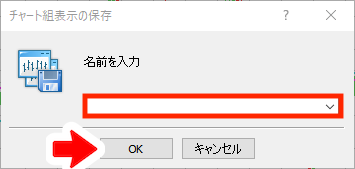
組に任意の名前をつけて、OKをクリックしてください。
保存した組は、先ほどの組表示のメニューから簡単に呼び出したり削除したりできます。
新規注文・決済注文の方法
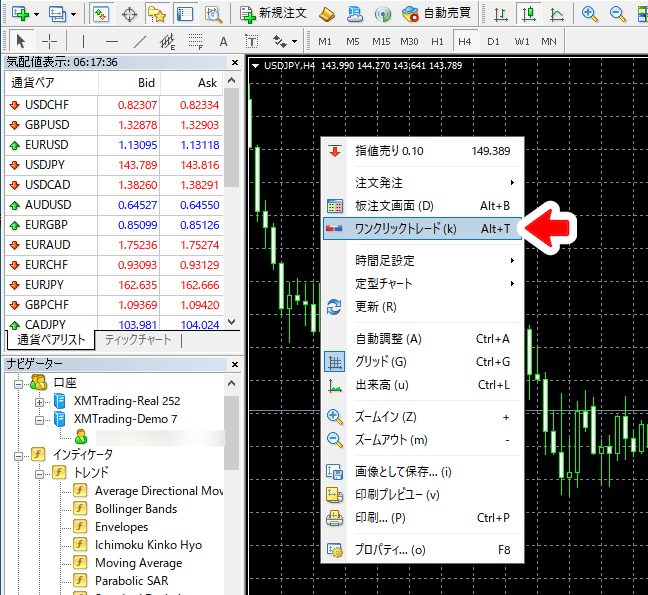
MT4には複数の注文方法がありますが、ここでは最もシンプルな成行注文の手順について解説します。
最も簡単な成行注文の出し方は、ワンクリック注文です。
チャート上の右クリックメニューからワンクリックトレードを選択します。
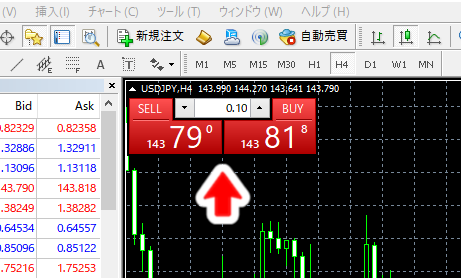
チャート左上に2WAYパネルが表示されるので、取引数量を指定してSELLまたはBUYボタンを1クリックするだけで成行注文が出せます。

通常の成行注文は、上部ツールバーの新規注文ボタン、または銘柄名の右クリックメニューにある新規注文から実行できます。
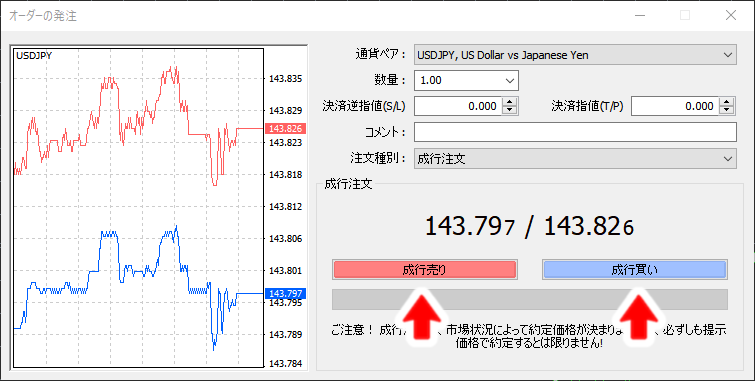
取引数量を指定して、成行売りまたは成行買いボタンをクリックすれば成行注文を出せます。

全てのポジションは、画面下部のターミナル>取引に表示されます。
注文を決済する方法は、各ポジションの右端にある×ボタンをクリックするだけです。

または、チャート状に表示された注文ラインを右クリックして閉じるから決済することもできます。
指値や逆指値、その他の注文方法と手順については、以下の記事をご覧ください。

XMTrading MT4にログインできない原因と対策
MT4が正しくダウンロード・インストールできていない
| 原因 |
| MT4のダウンロード インストールが 正常に完了していない |
| 対策 |
| XMTrading公式サイトから 最新版MT4をダウンロード 再インストールする |
MT4が正しくダウンロード・インストールができていないと、上手く起動しない、ログイン画面が表示されないなどの問題が発生します。
MT4は必ず、XMTrading公式サイトから最新版をダウンロードしてください。
インストール中にエラーが出たり途中で中断した場合は、一度アンインストールしてから再度インストールし直してください。
また、パソコン環境によっては管理者権限が必要な場合もありますので、インストール時には権限設定を確認しましょう。
パソコンのセキュリティソフトやファイアウォールが動作を妨げていることもあるため、必要に応じて停止させてください。
入力したログイン情報が間違っている
| 原因 |
| ログインIDやパスワード の入力ミス |
| 対策 |
| コピー&ペーストの活用 パスワードリセットの実施 |
ログイン情報の入力エラーは、よくある初歩的なミスです。
MT4へログインするためには、「ログインID(口座番号)」と「MT4用のパスワード」「取引サーバー名」が必要です。
ログインIDと取引サーバー名は、口座開設後にメールで受け取ります。パスワードは、口座開設時に自分で設定したものです。
取引サーバー名は選択式ですがログインIDとパスワードは入力式なので、ログイン時に手入力すると余計な空白文字が入り込んだり大文字・小文字を間違えたりする可能性があります。
そのため、ログインIDやパスワードを入力する際は、コピー&ペーストがおすすめです。
また、MT4のログインパスワードはXMTradingの会員ページのパスワードと異なるものに設定できるため、ユーザー自身が勘違いしている可能性もあります。
もし、ログインパスワードを忘れた場合は、XMTradingの会員ページから新しいパスワードを設定することが可能です。
選択したサーバーが間違っている
| 原因 |
| 取引サーバーの 選択ミス |
| 対策 |
| メールや会員ページで 正しいサーバー名を確認 |
MT4ログイン時は、「取引サーバー名」も正確に選ぶ必要があります。
サーバー選択を間違えるとログインできず、エラー表示が出ます。
取引サーバーの選択は、最も見落としやすいポイントの一つなので注意してください。
サーバー名は口座開設時にXMTradingからのメールで確認できるほか、XMTrading会員ページでも確認できます。
もし、画面上で該当のサーバー名が表示されない場合は、MT4の「スキャン」機能を使って取引サーバーを検索してください。

取引口座自体が凍結されている
| 原因 |
| 放置による 口座凍結 |
| 対策 |
| 会員ページから 新規口座開設 |
XMTradingでは、口座残高がない状態で90日間以上取引活動がない場合、その口座は凍結されMT4にログインできなくなります。
口座凍結されているかどうかの判断は、MT4の接続状況に「無効な口座」や「回線不通」などと表示されることでわかります。
凍結口座後の口座は、復活させることができません。もし口座凍結になった場合は、新しい取引口座をXMTradingの会員ページから開設してください。
口座残高やステータスは、日常的に確認しておきましょう。
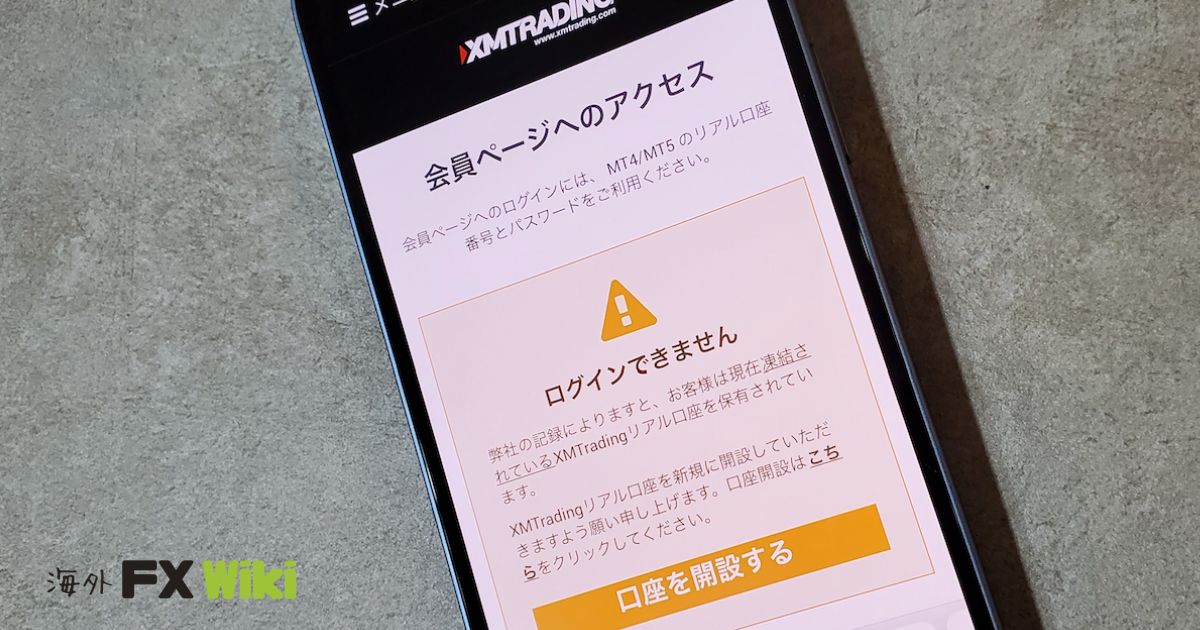
MT4のバージョンが古い
| 原因 |
| 旧バージョン使用による ログインエラー |
| 対策 |
| 再起動や再インストール によるアップデート実施 |
MT4は継続的にアップデートされており、旧バージョンを使用するとログイン時に不具合が出ることがあります。
MT4は2017年5月のバージョン「Build1090」のリリースを境に、以前のバージョン「Build1065」ではアカウントにログインできなくなりました。
通常、MT4は再起動すると表示される「このアプリがデバイスに変更を加えることを許可しますか?」のメッセージで「はい」を選択すれば自動アップデートされます。
それでも上手くいかない場合は一度MT4をアンインストールし、XMTrading公式サイトから最新版をダウンロード・インストールしてください。
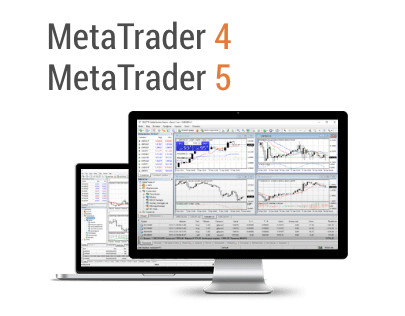

XMTrading MT4についてよくある質問(FAQ)
MT4とMT5の違いはなんでしょうか?
MT4とMT5の主な違いはバージョンです。
旧バージョンのMT4は世界中のトレーダーに最も普及している取引ツールで、利用できるサードパーティ製のEAやインジケーターの種類も豊富です。しかし、MT4自体の開発はすでに終了しています。
最新バージョンのMT5は、開発元のMetaQuotes Software社がシェア拡大とアップデートに取り組んでいる主力商品です。MT4の後継ツールという位置付けで、豊富な時間足と描画ツール、高速処理などの特徴を持っています。
MT4とMT5は開発言語が異なるため、EAやインジケーターに互換性がない点に注意が必要です。
MT4にログインできませんが、原因はなんでしょうか?
MT4にログインできない主な原因は、口座番号やパスワード、サーバー名の入力または選択ミスです。
また、インターネット接続の不具合や口座凍結も考えられます。
正しいログイン情報を確認し、必要ならパスワード再発行やネット環境を見直してください。
それでも解決しない場合は、XMTrading日本語サポートへ連絡しましょう。

MT4で「回線不通」と表示されたのですが、原因はなんでしょうか?
「回線不通」の主な原因は、ログイン情報の誤り、MT4とMT5の混同、口座凍結、MT4のバージョン問題などです。
また、XMTrading側で発生したサーバー障害、ファイアウォールやウイルスソフトの影響、インターネット接続不良といった通信環境に問題がある可能性もあります。
入力内容の再確認やMT4の再起動、最新バージョンのダウンロード、インターネット環境の見直しなどを実施してください。
それでも解決しない場合は、XMTrading日本語サポートへ連絡しましょう。

MT4が使えなくなるって本当ですか?
今のところ、XMTradingではMT4提供終了の公式発表はありません。
XMTrading公式サイトからは引き続きMT4をダウンロードできますし、取引にも問題なく使用できます。
一方、開発元のMetaQuotes Software社はMT4の開発を終了しており、新規ユーザーには最新バージョンのMT5を推奨しています。
しかし、あまりにもMT4およびMT4対応のEAやインジケーターが普及しているため、ユーザーがMT5への完全移行を躊躇している現状から、MT4の完全なサービス終了はまだまだ先になると思われます。
MT4のログイン情報でMT5にログインできますか?
MT4とMT5は異なるプラットフォームなので、アカウントやログイン情報を共有できません。
MT4の口座番号やパスワードではMT5にはログインできず、逆も同様です。
MT5を使いたい場合は、別途MT5取引口座を開設してMT5用のログイン情報を取得してください。
XMTrading デモ口座もMT4で利用できますか?
はい、XMTradingでは、デモ口座もリアル口座と同様にMT4・MT5の両方で利用できます。
また、スマホアプリのデモ口座に対応しています。

スキャルピングに向いているのはMT4・MT5どちらですか?
約定スピードが重要なスキャルピングには、64ビット対応による高速処理が可能なMT5のほうが向いています。
また、MT5には多様な時間足と取引板表示機能があり、機能面においてもスキャルピングに最適です。
XMTradingはスキャルピングが許可されており、EAを使った自動売買にも制限ありません。
自動売買に向いているのはMT4・MT5どちらですか?
自動売買をするなら、今のところはMT4が有利です。
MT4は、対応するEAの種類や供給量が圧倒的に多く、有料無料の多彩なプログラムが利用できます。
一方、MT5はMT4ほどEAが開発されていません。
また、MT4とMT5とではプログラミング言語が異なるため、基本的にMT4対応のEAをMT5で使用することもできません。
ただし、MT5も将来的にEAが充実してくることが予想されます。
自分でEAを開発できるなら人なら、MT4・MT5どちらで自動売買を始めても問題ないでしょう。
MT4・MT5で取引できる銘柄は一緒ですか?
通貨ペアについては、MT4とMT5の両方で同じ銘柄を取引できます。
一方、貴金属CFD、株式CFD、株価指数CFD、仮想通貨CFDは、MT5のほうが取扱銘柄が充実しています。特に、株式CFDを取引できるのはMT5のみです。
MT5はより多彩なCFD商品が取引できるため、より多くの投資機会を得られます。
スマホだけでも取引できますか?
はい、XMTradingではMT4およびMT5のスマホアプリを提供しています。
ただし、PC版のMT4・MT5よりも、時間足、デフォルトインジケーター、描画ツールの種類に制限があり、カスタムインジケーターとEAもインストールできません。
スマホアプリで自動売買はできませんが、VPSとPC版MT4・MT5を利用することで、スマホ上で自動売買を実現することは可能です。
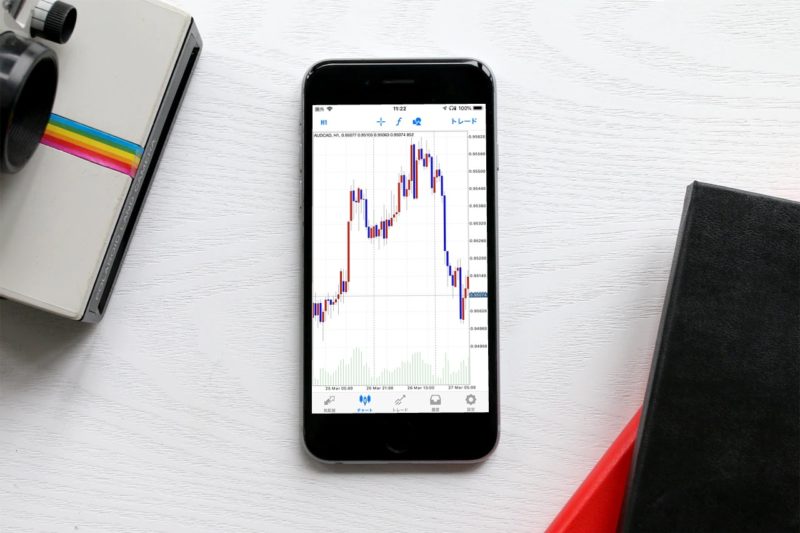
MT4からMT5へ簡単に移行できますか?
MT4とMT5は、異なるソフトウェアです。ログイン情報が異なるので、直接の移行はできません。
MT4からMT5に移行するには、最初にXMTradingでMT5用の取引口座を新たに開設する必要があります。
その後、MT5をダウンロード・インストールして、取引口座にログインすればすぐに取引を開始できます。
ただし、過去の取引履歴、インジケーター、EAなどは移行できないため、MT5で新たな取引環境を一から構築しなくてはいけません。
なお、ユーザーインターフェースや操作方法はMT4と似ているので、取引方法はすぐに理解できるはずです。

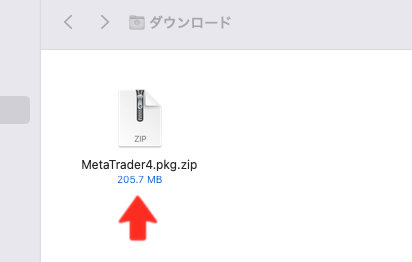
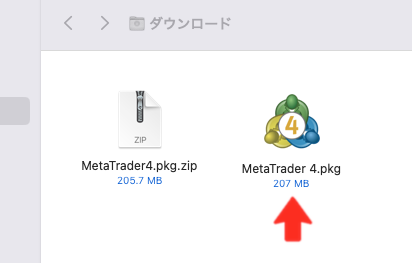
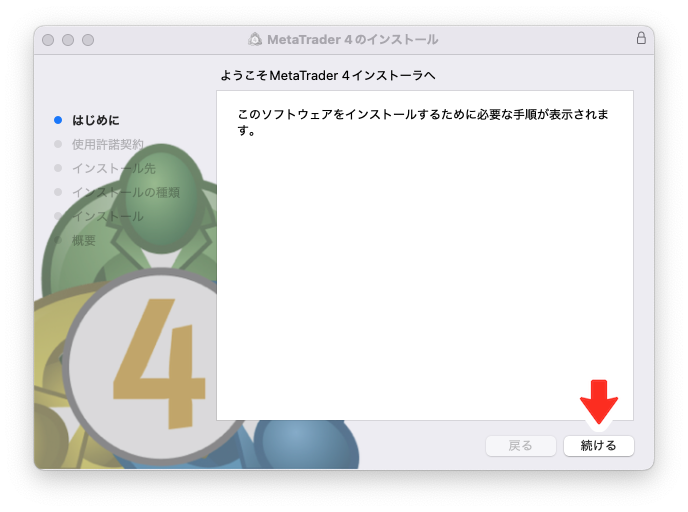


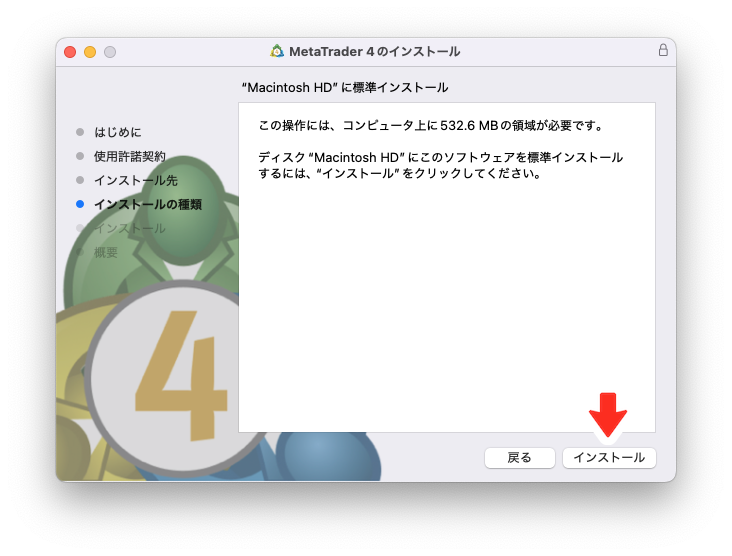
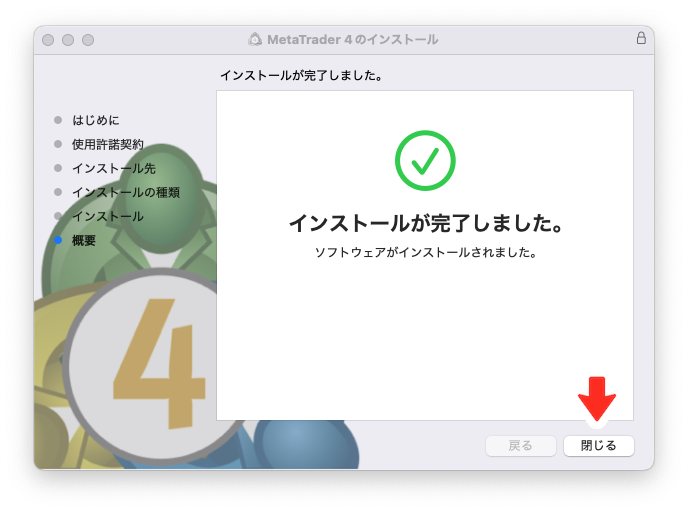
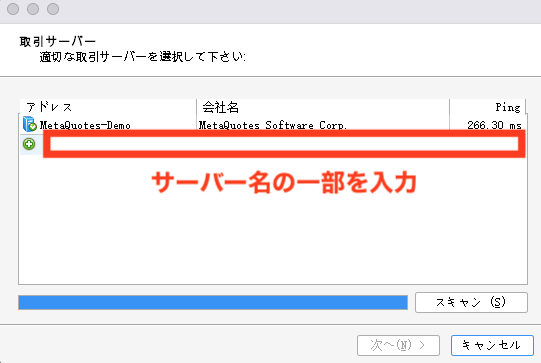
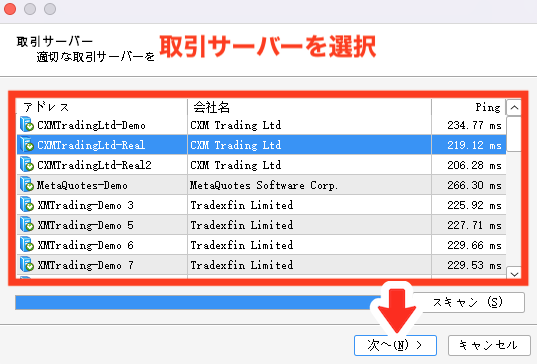
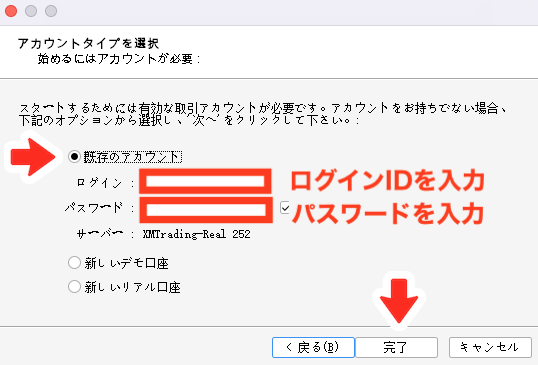
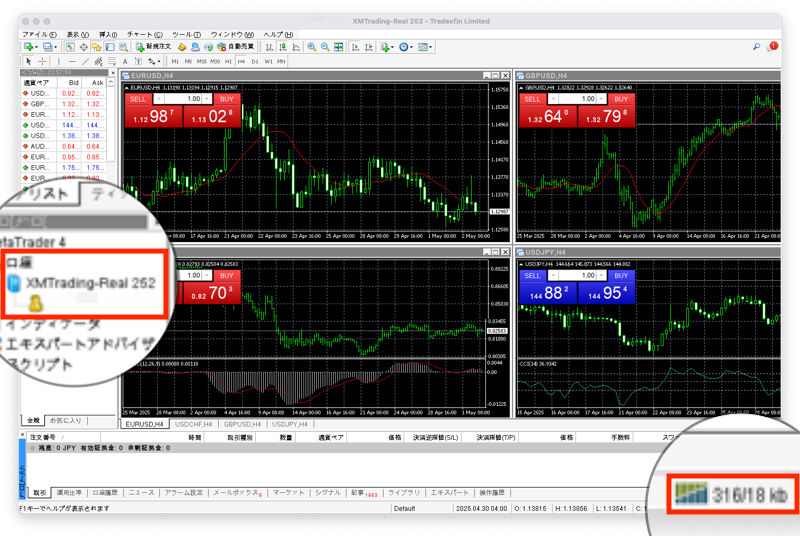
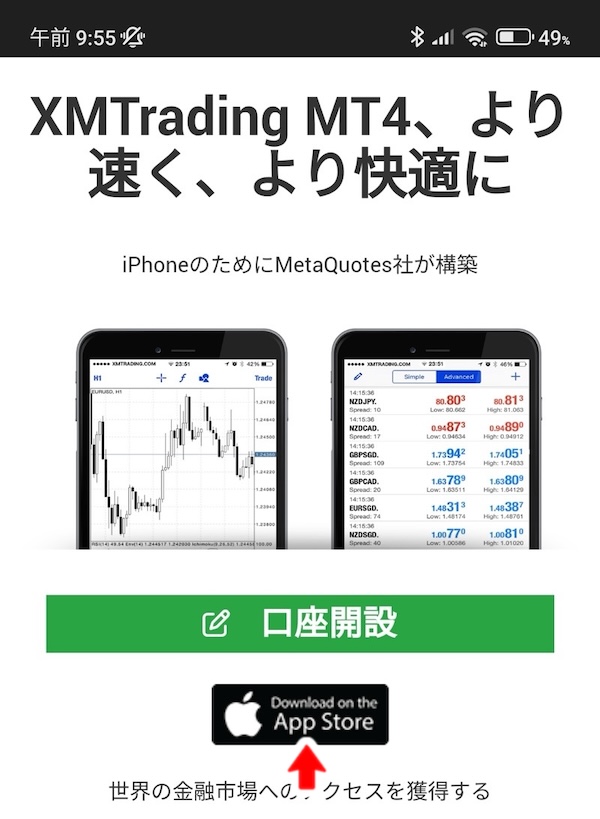
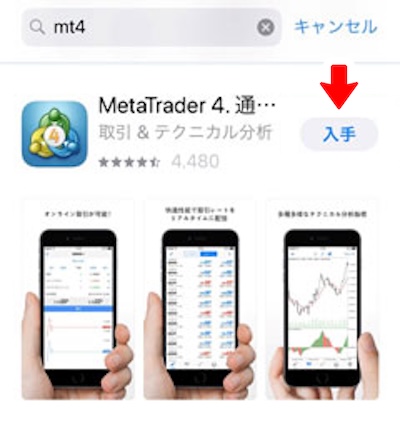
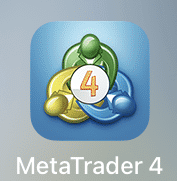
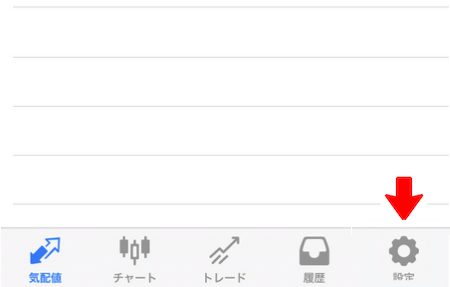
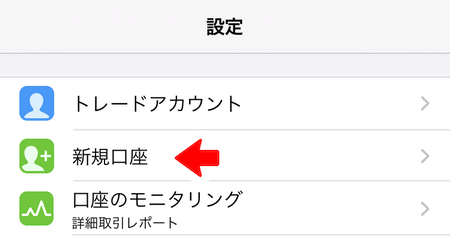
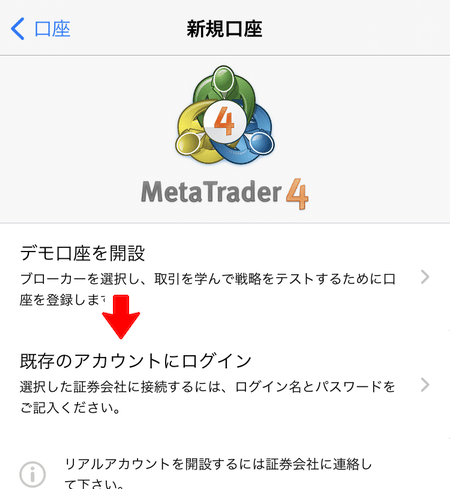
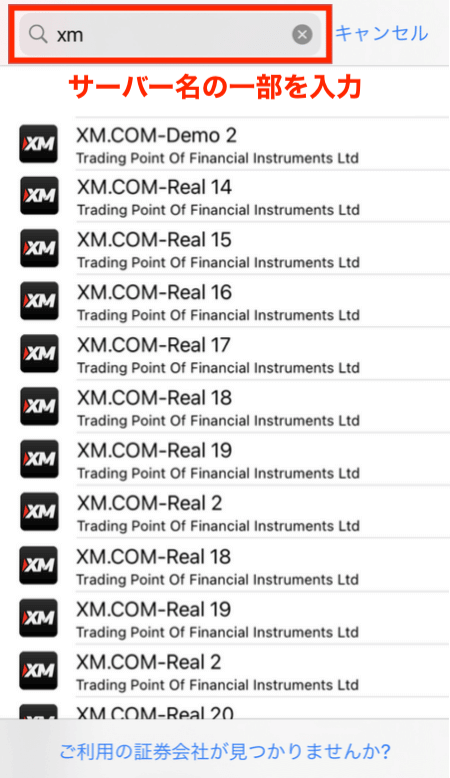
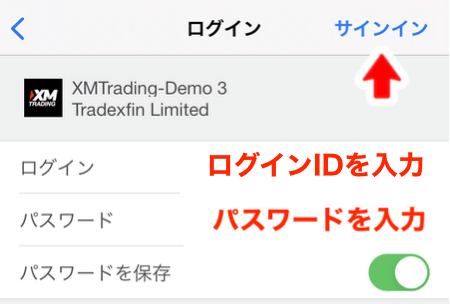
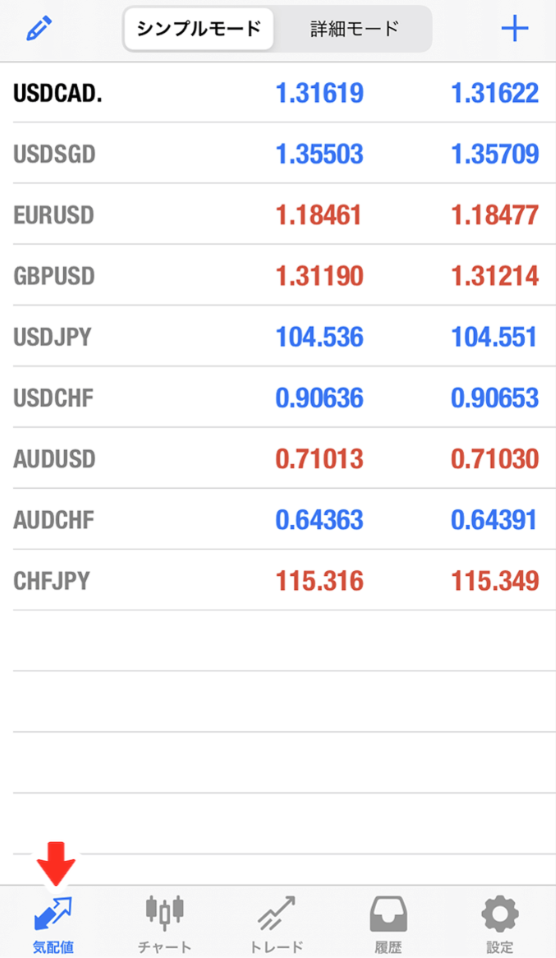
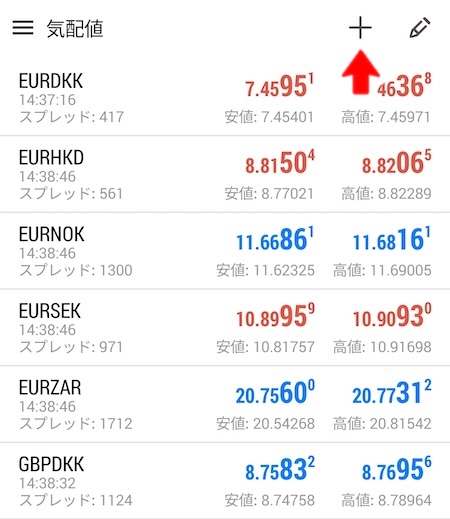
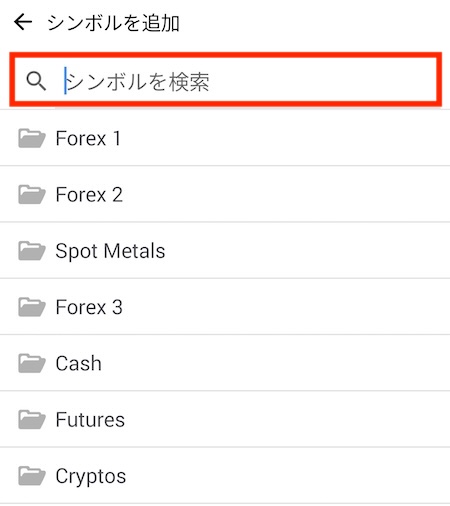
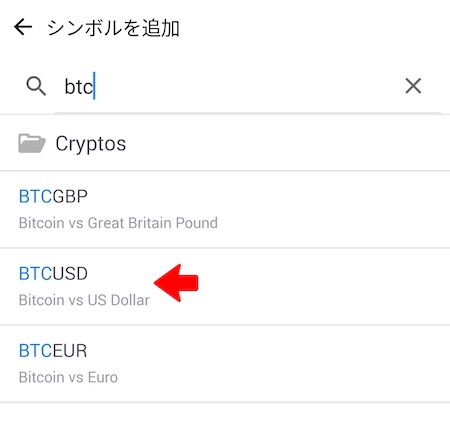

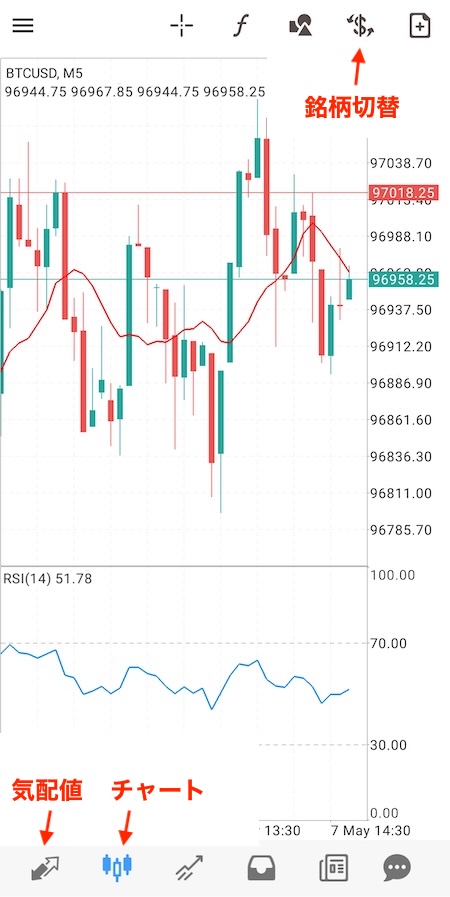
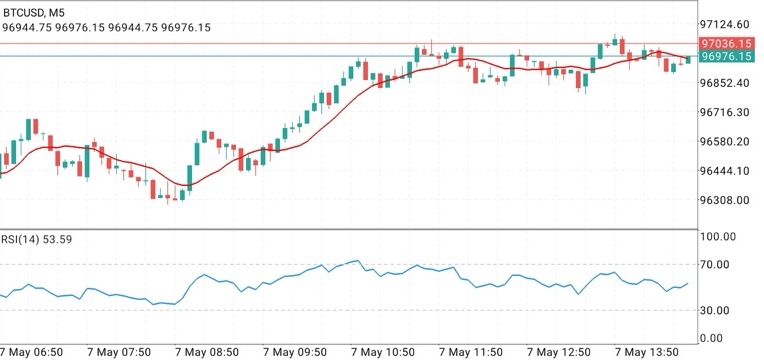


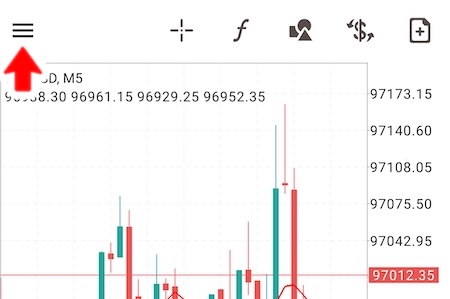
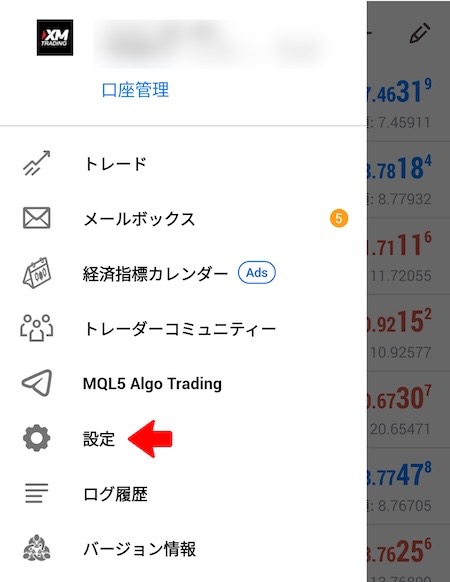
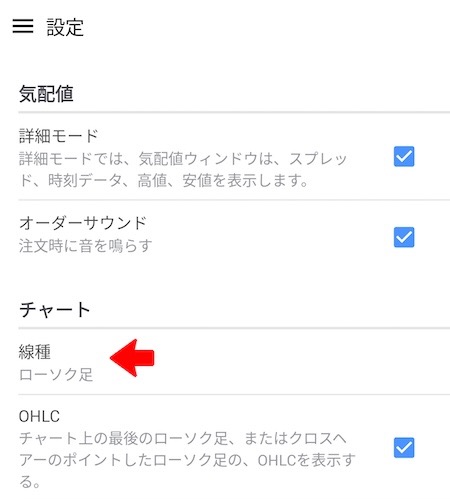
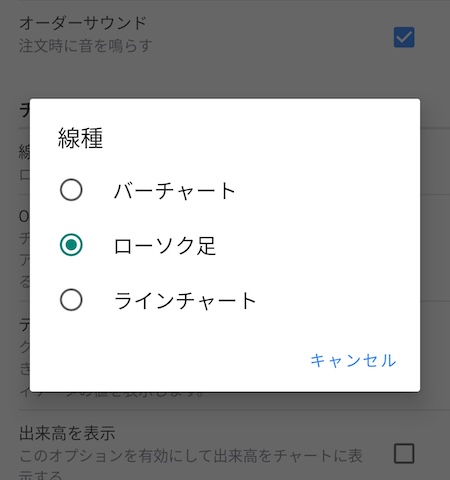

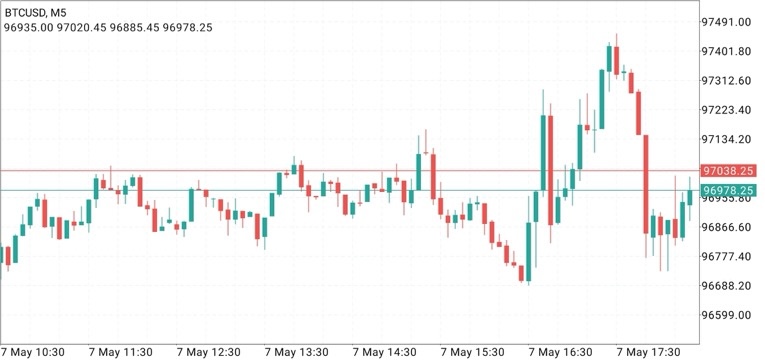
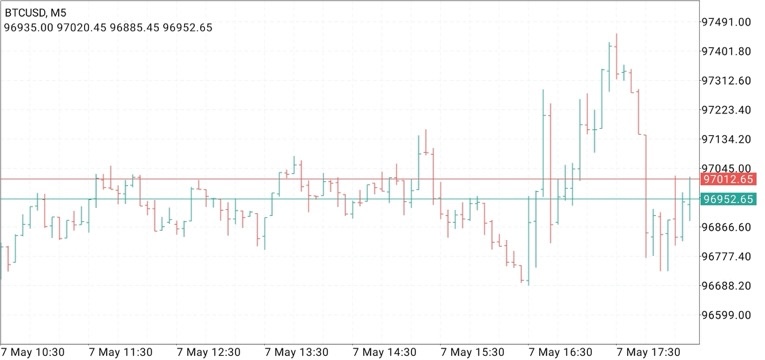
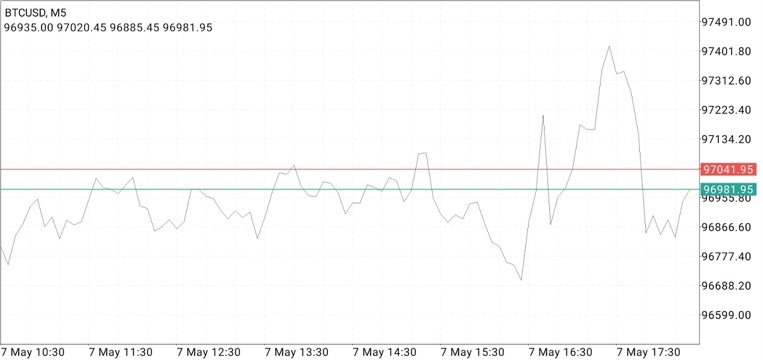
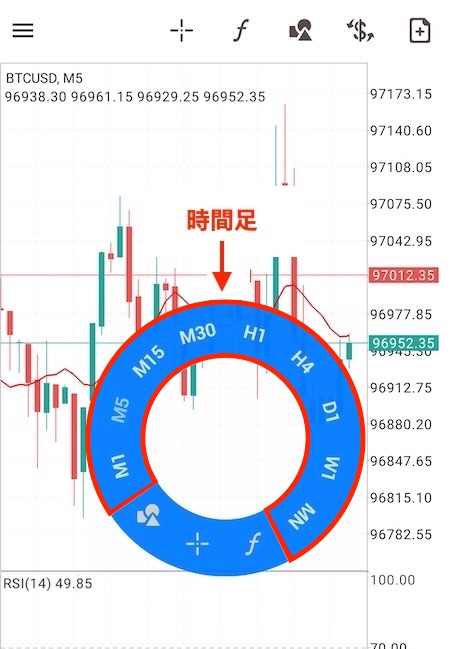

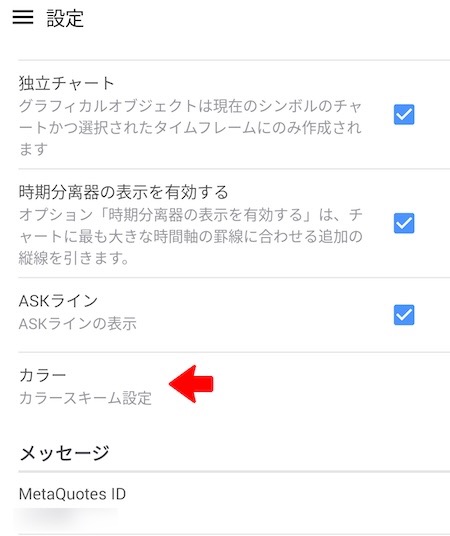
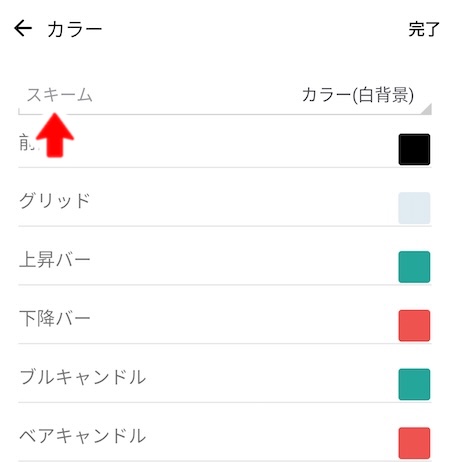
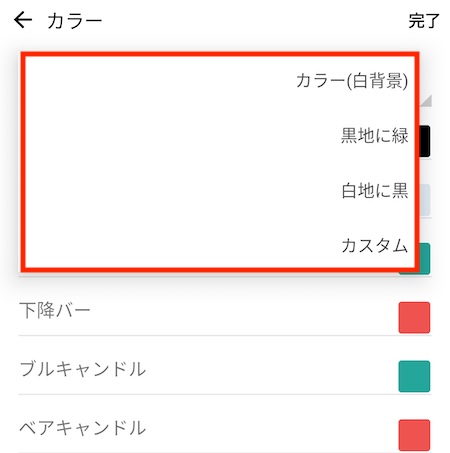
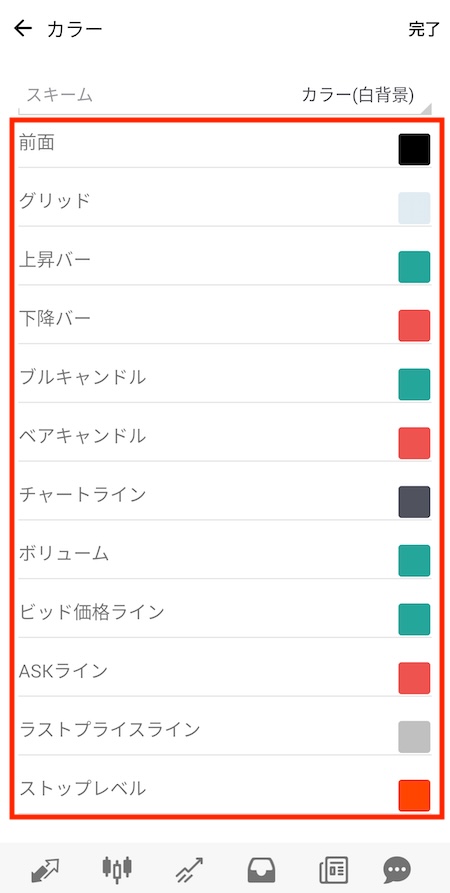
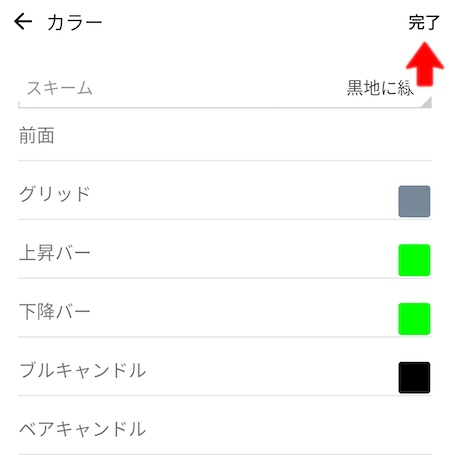

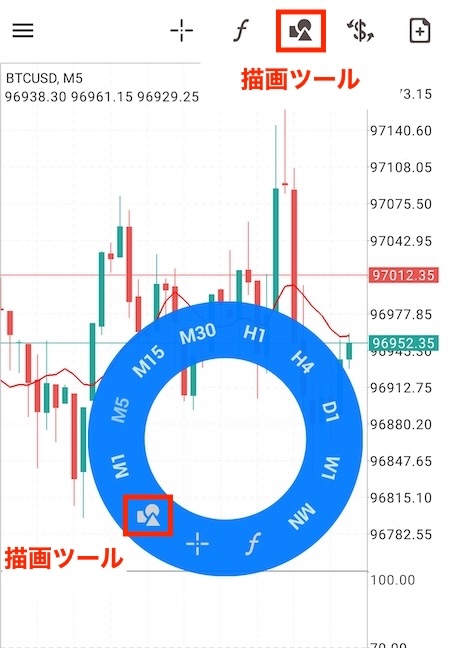

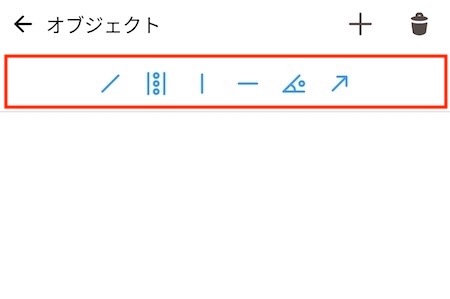
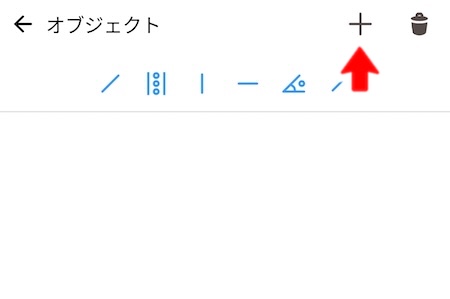
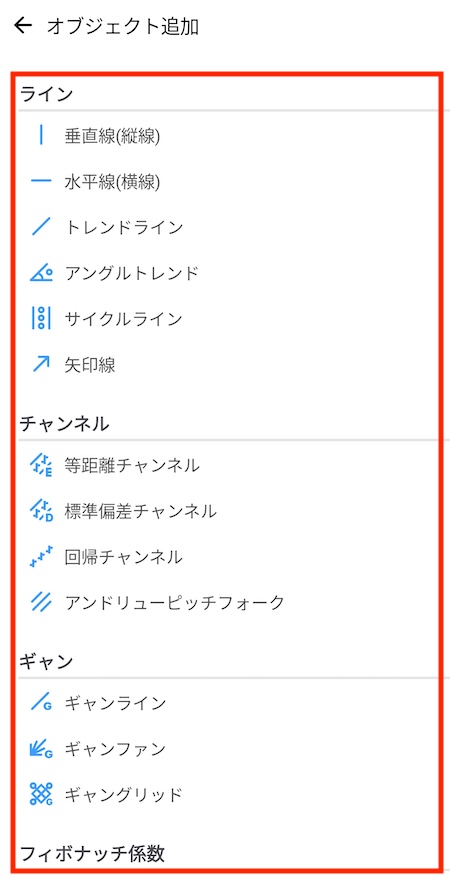
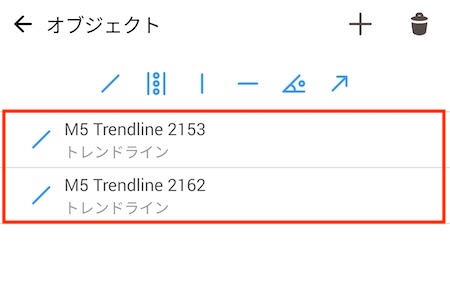
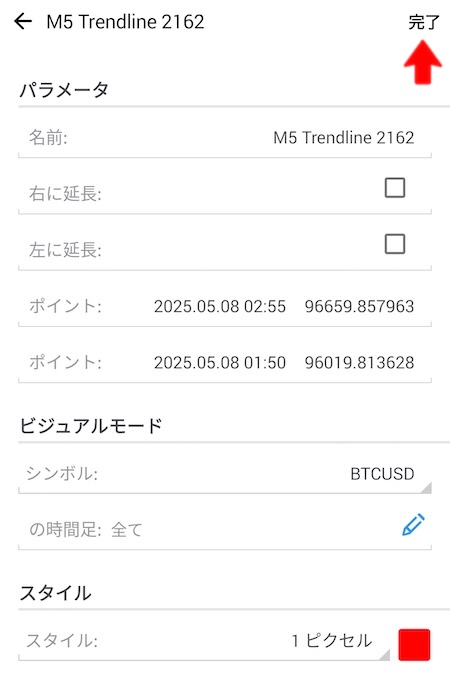
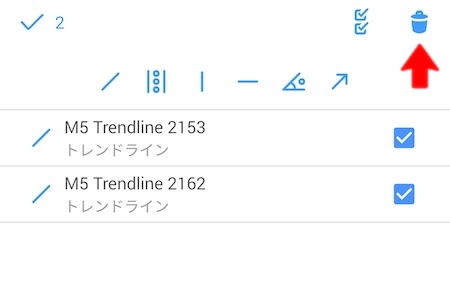
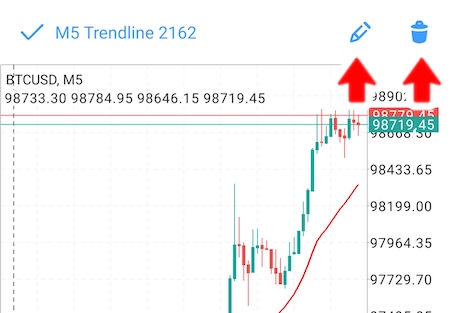
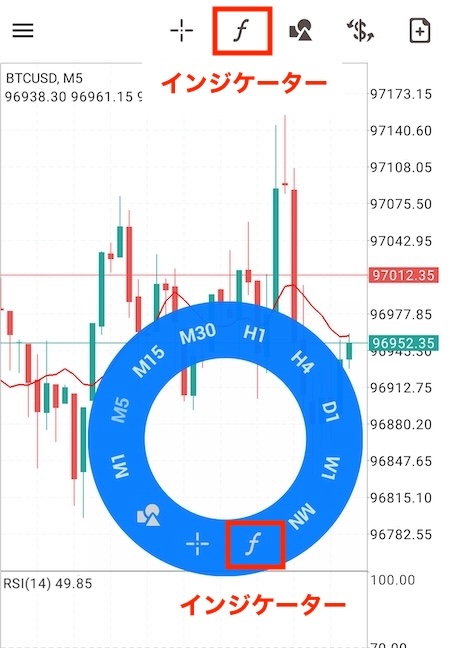

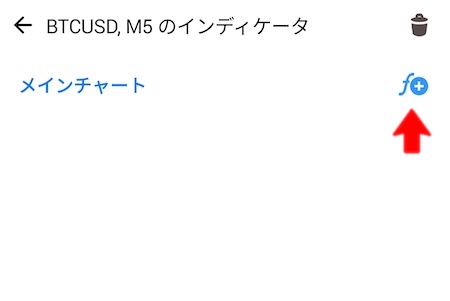

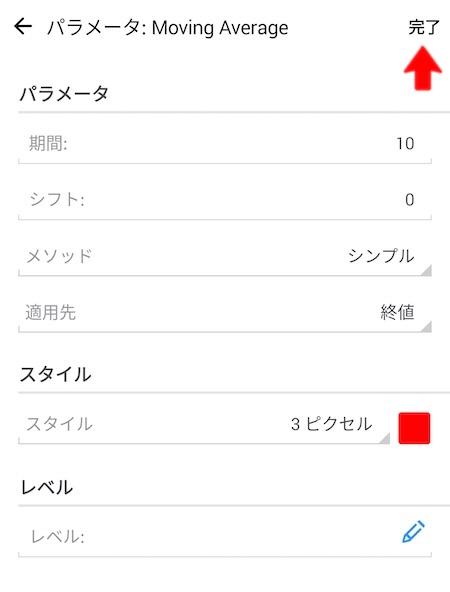
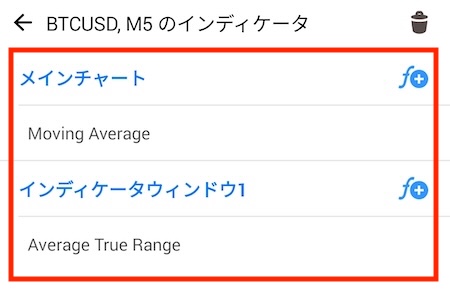
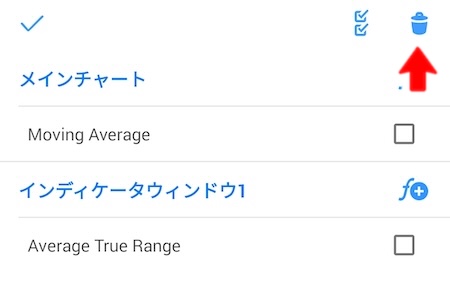
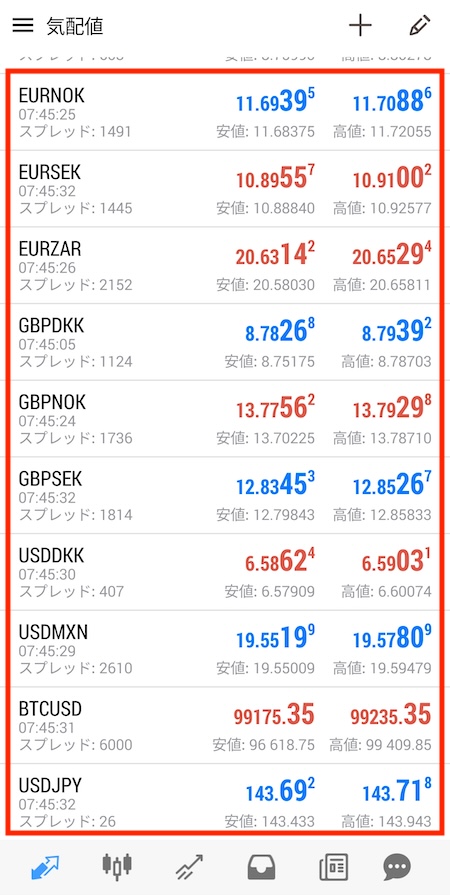
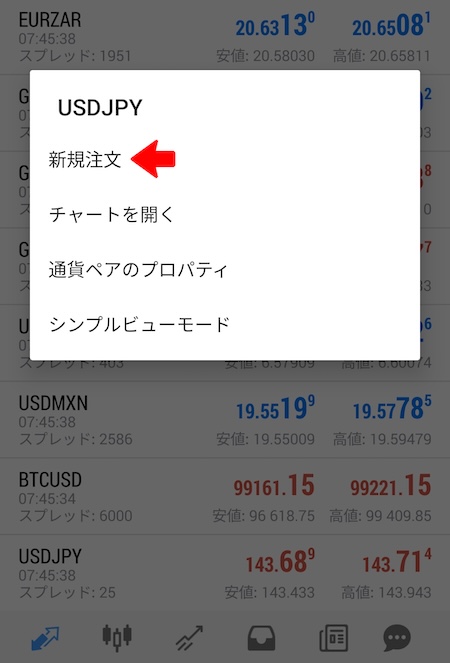
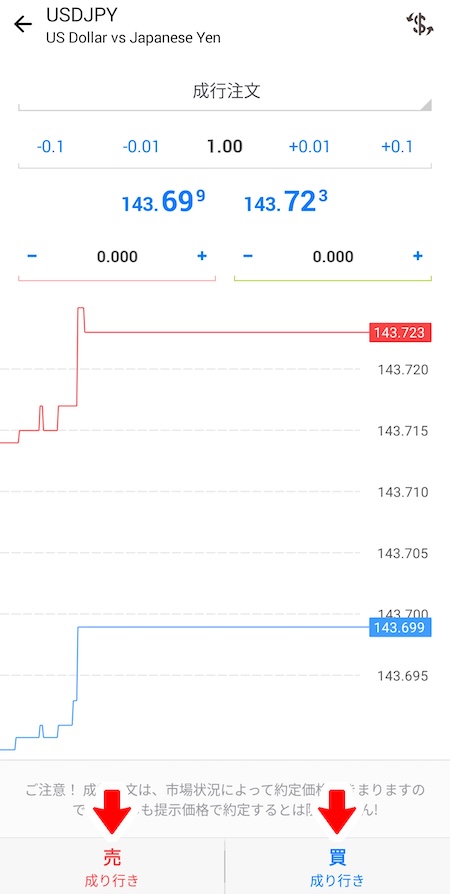
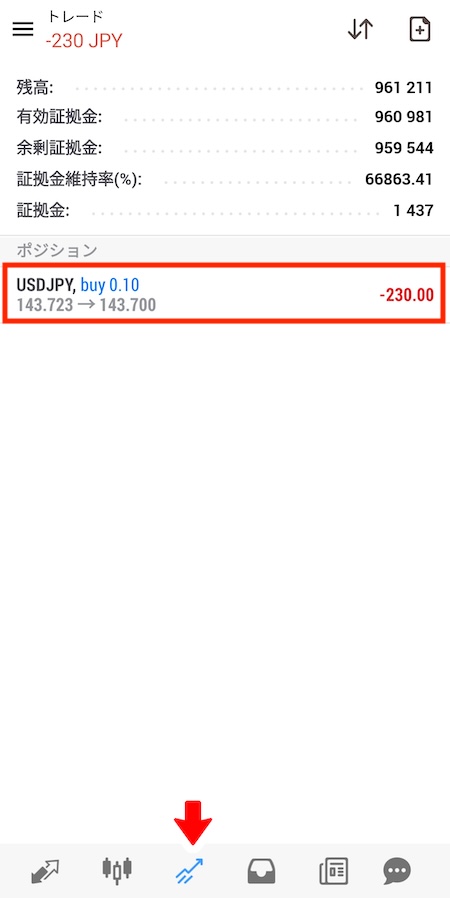
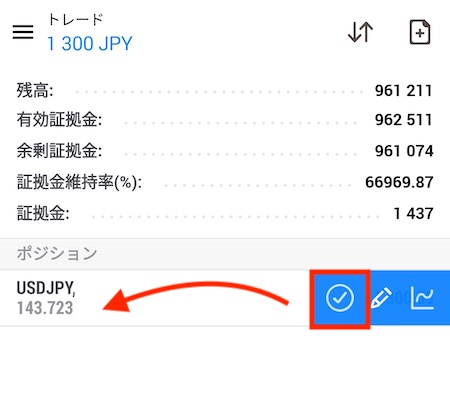
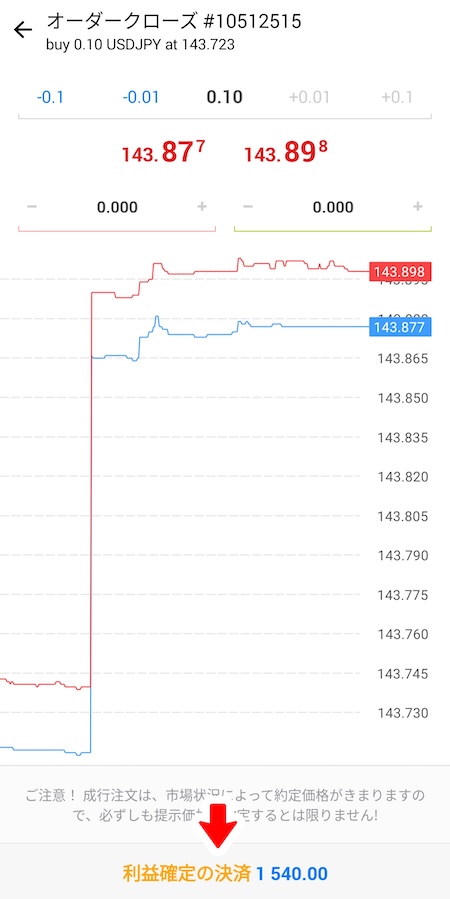

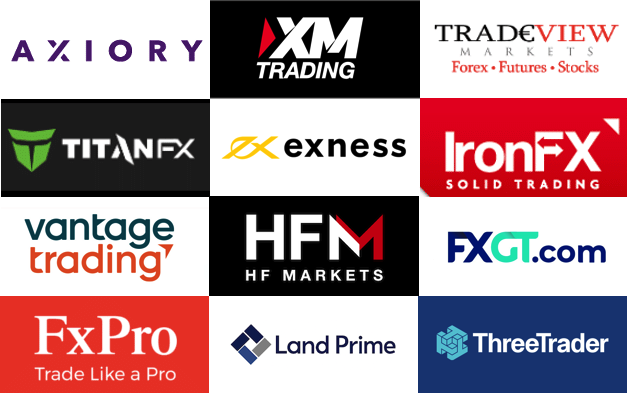
コメント